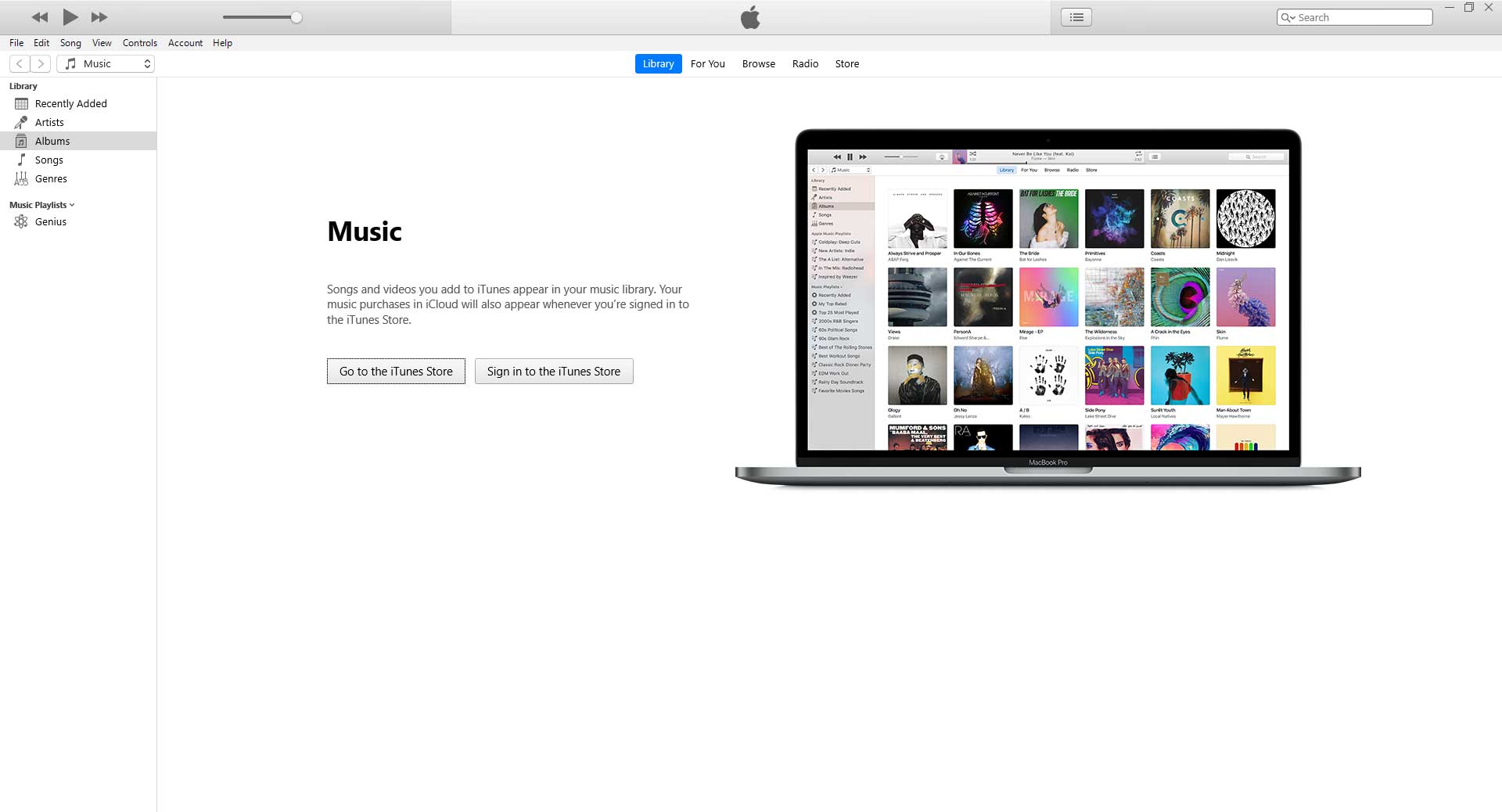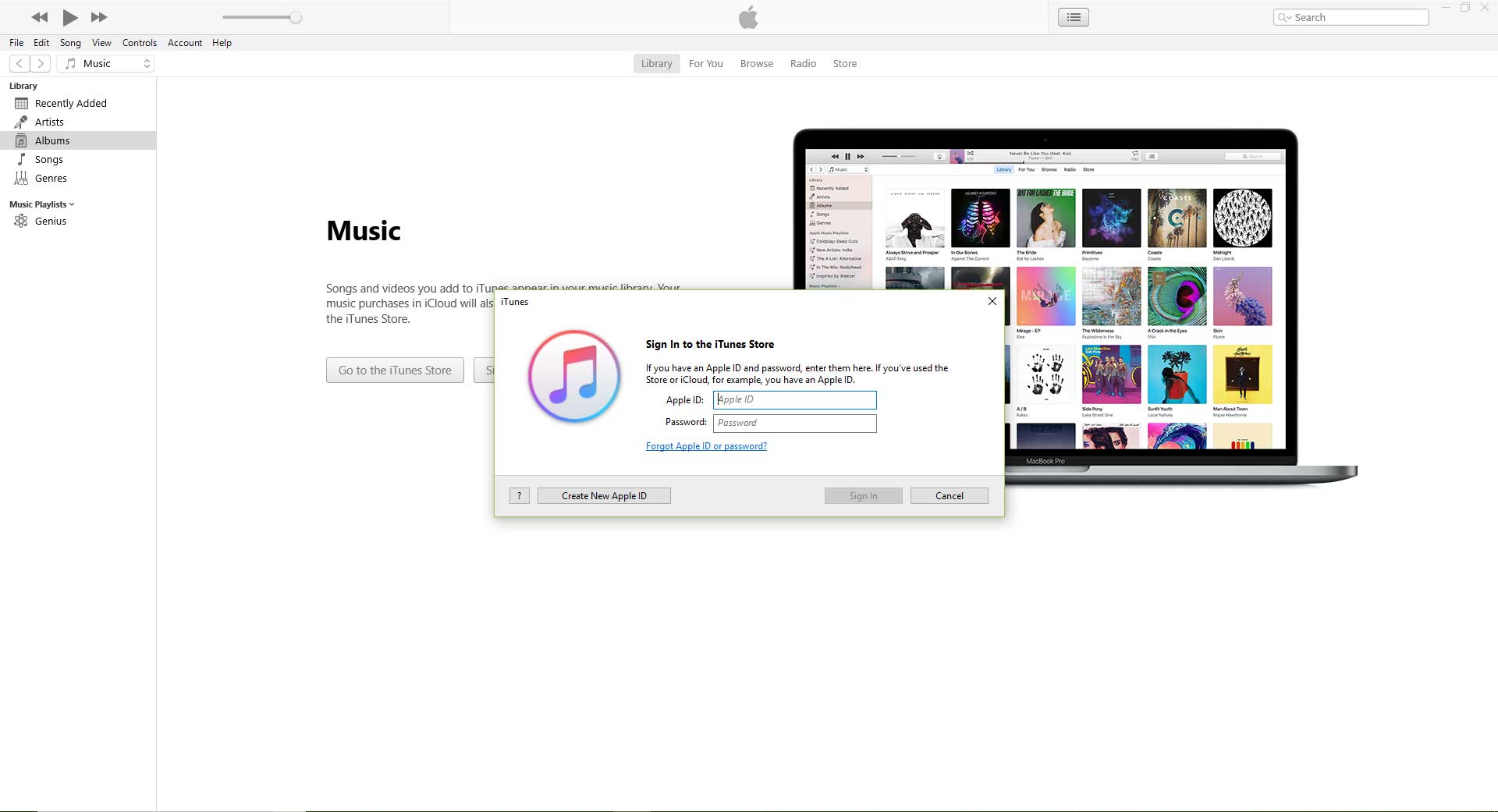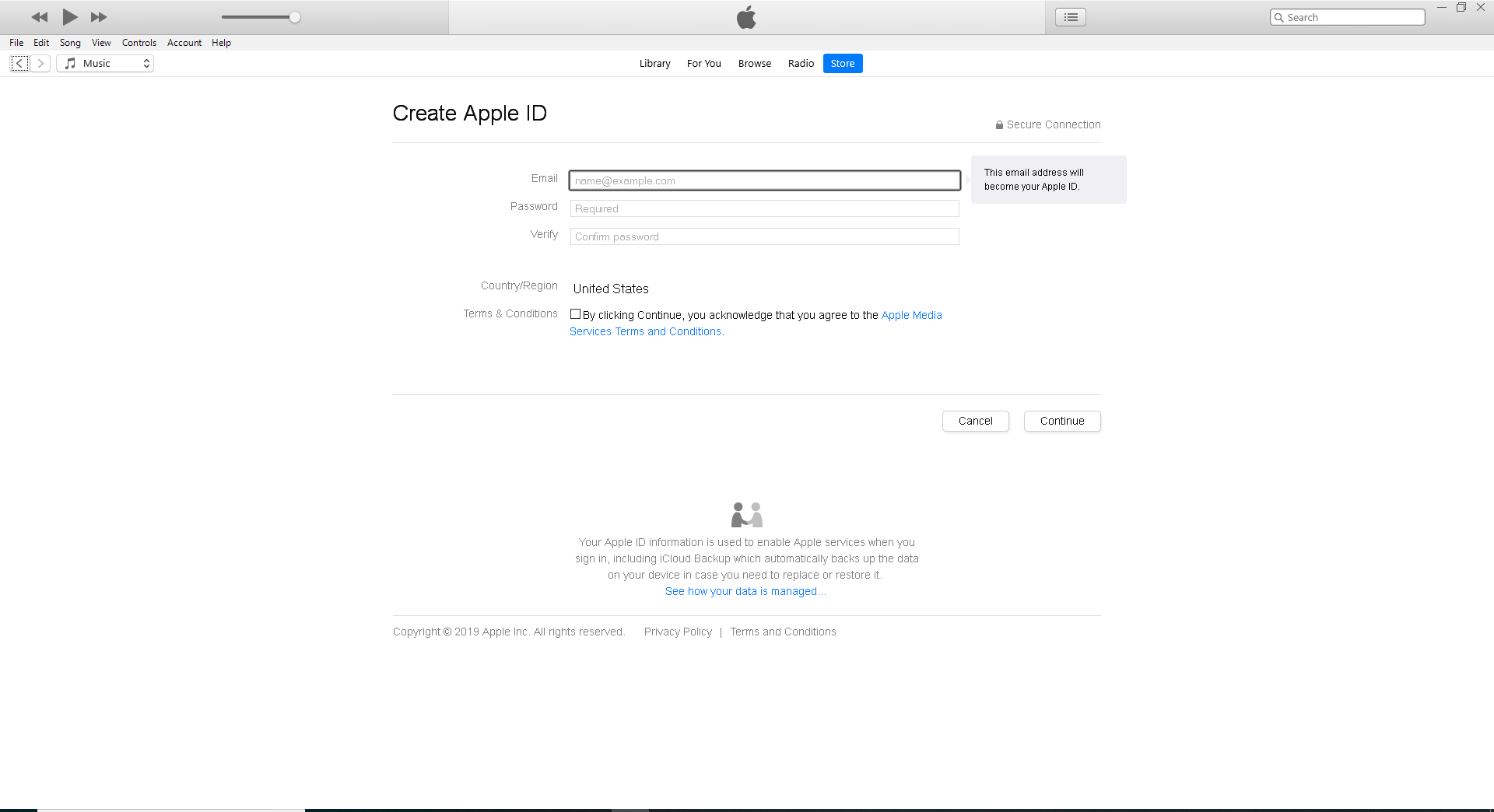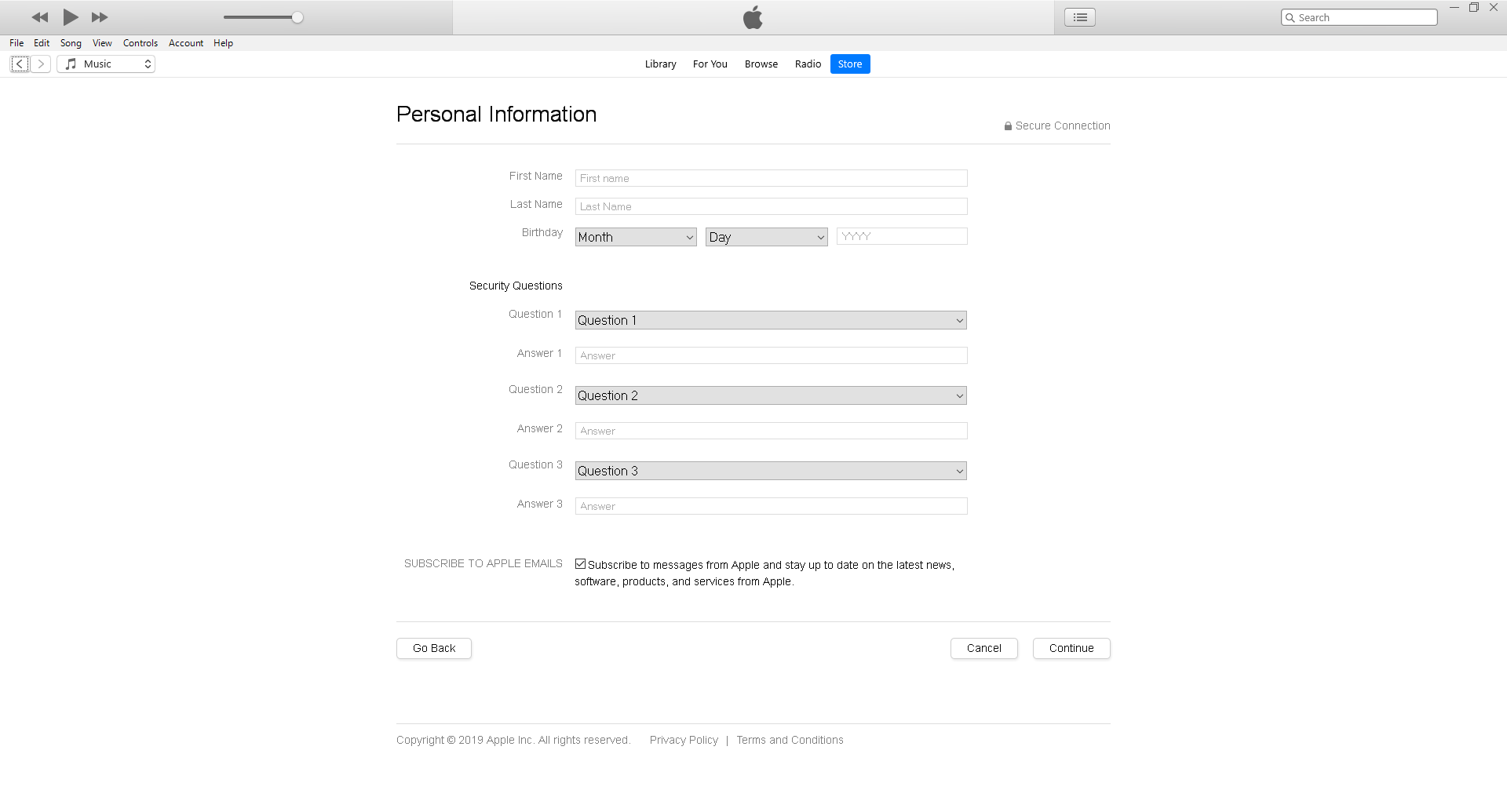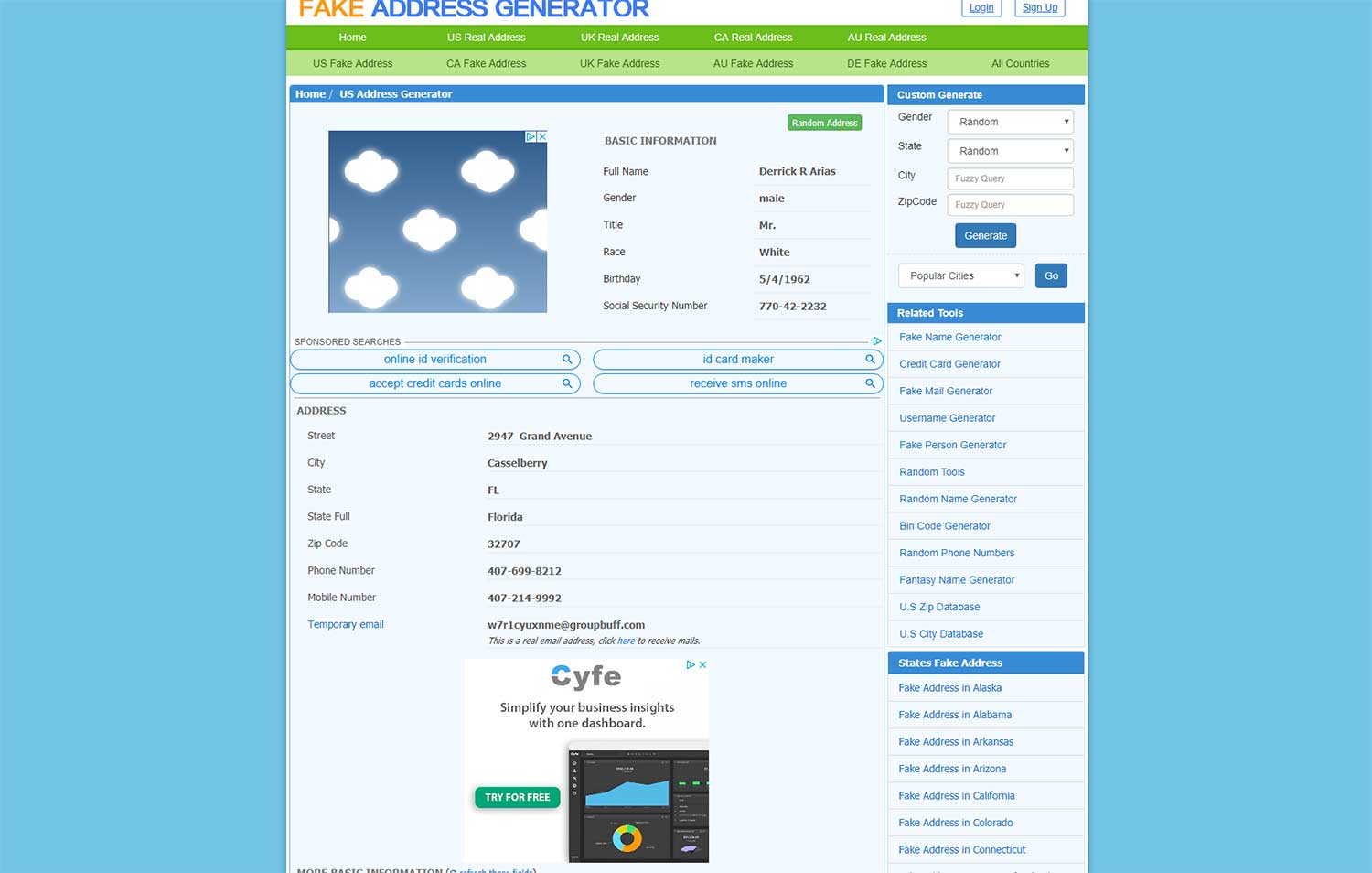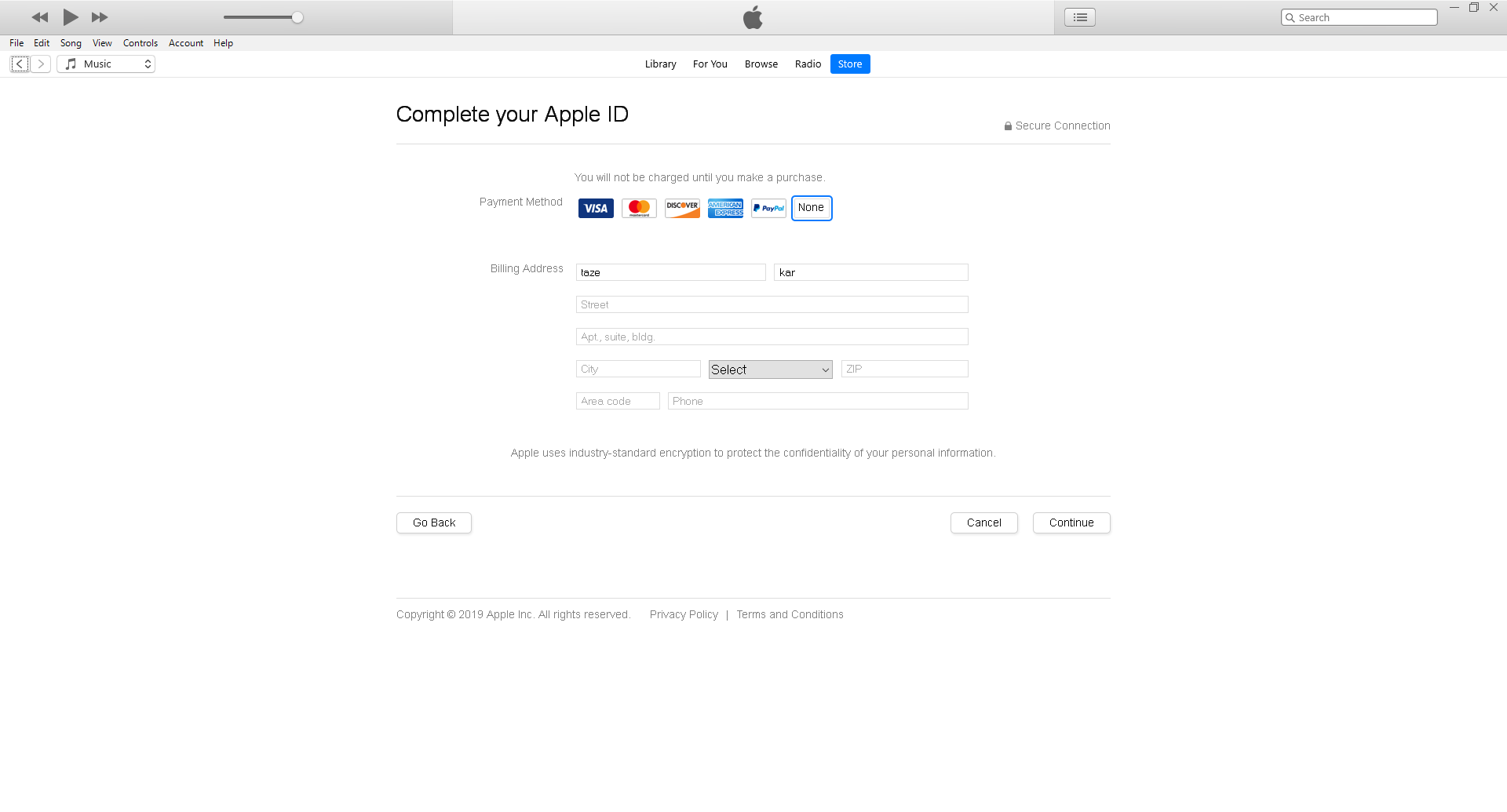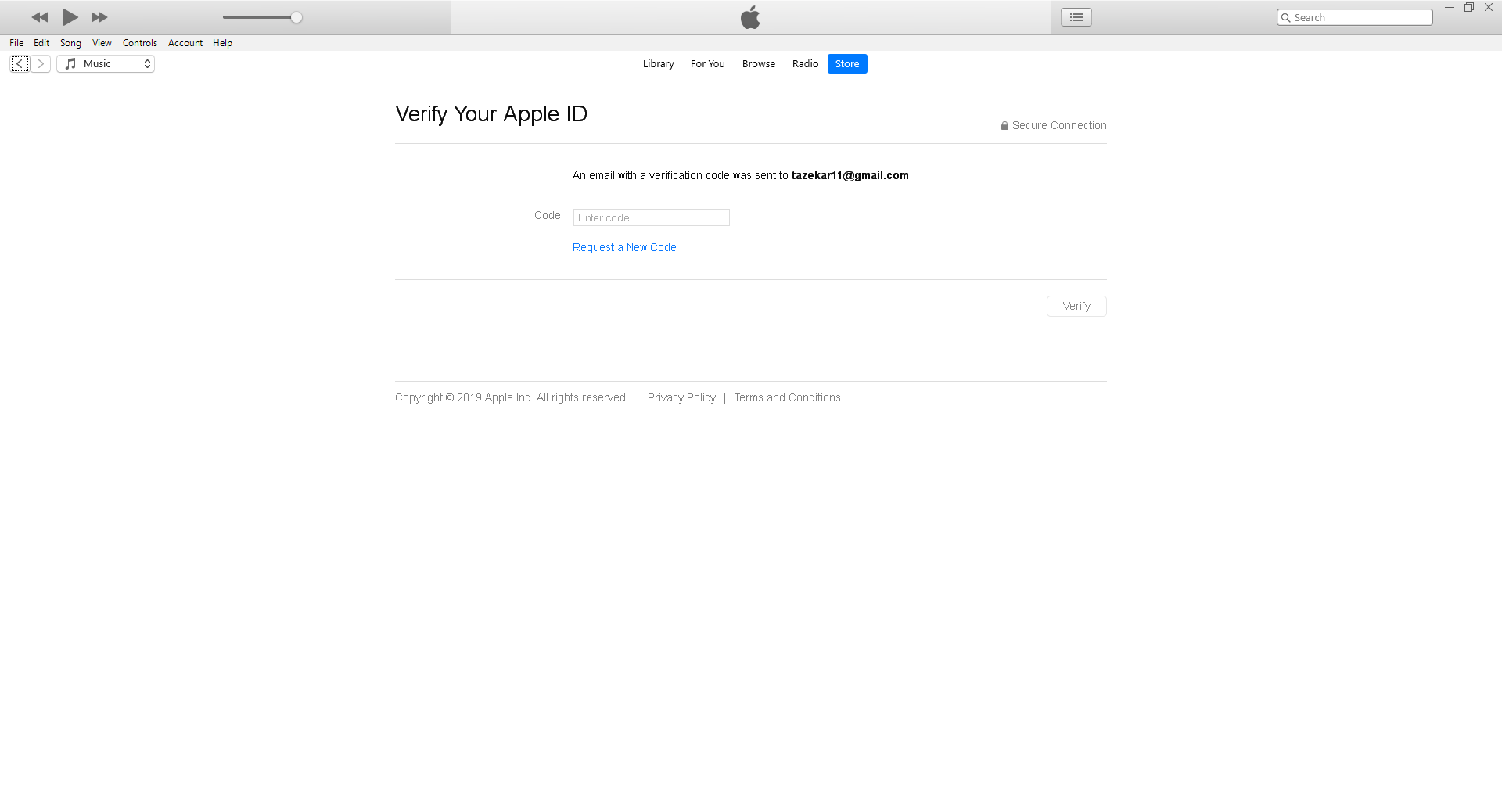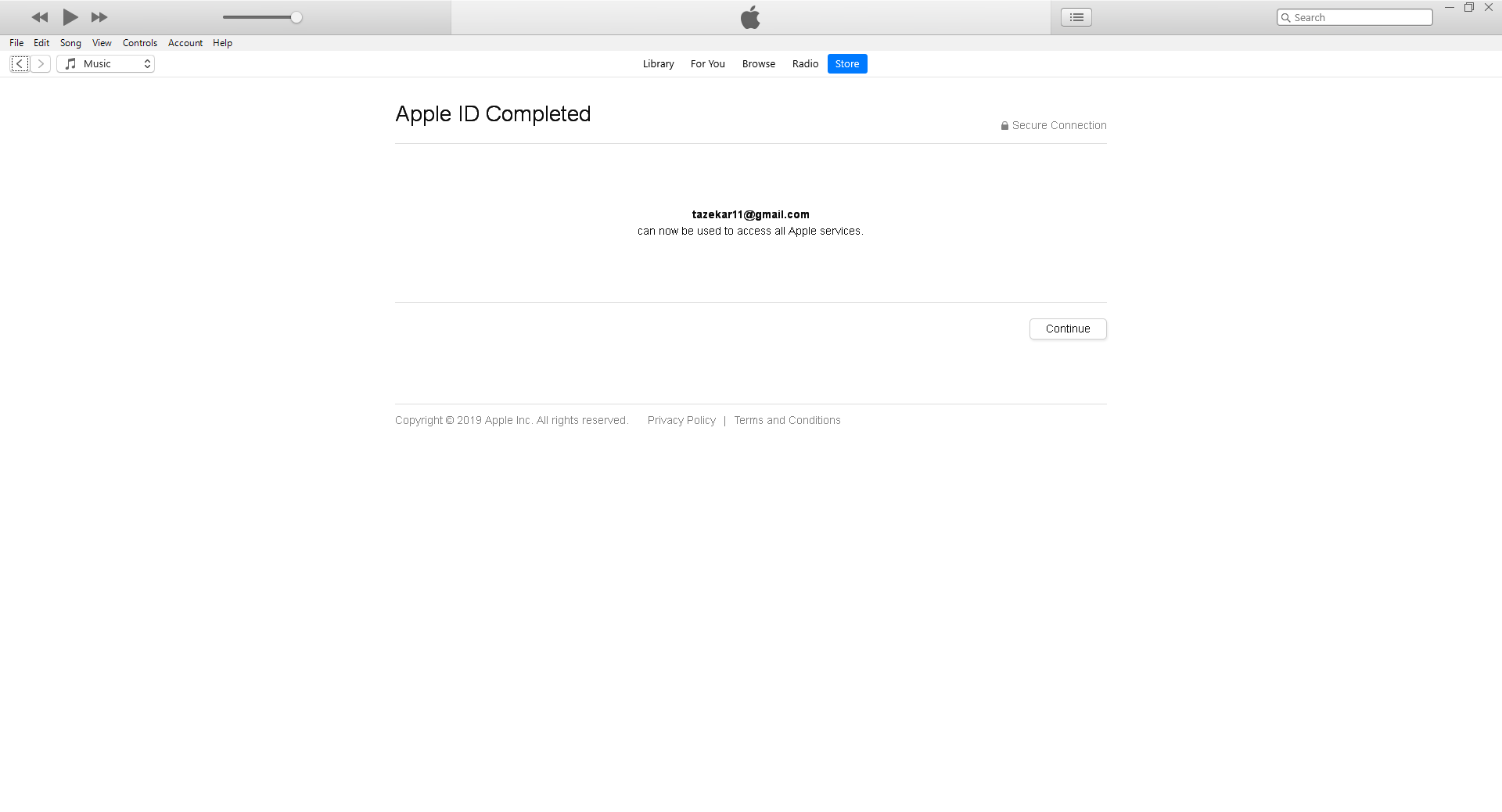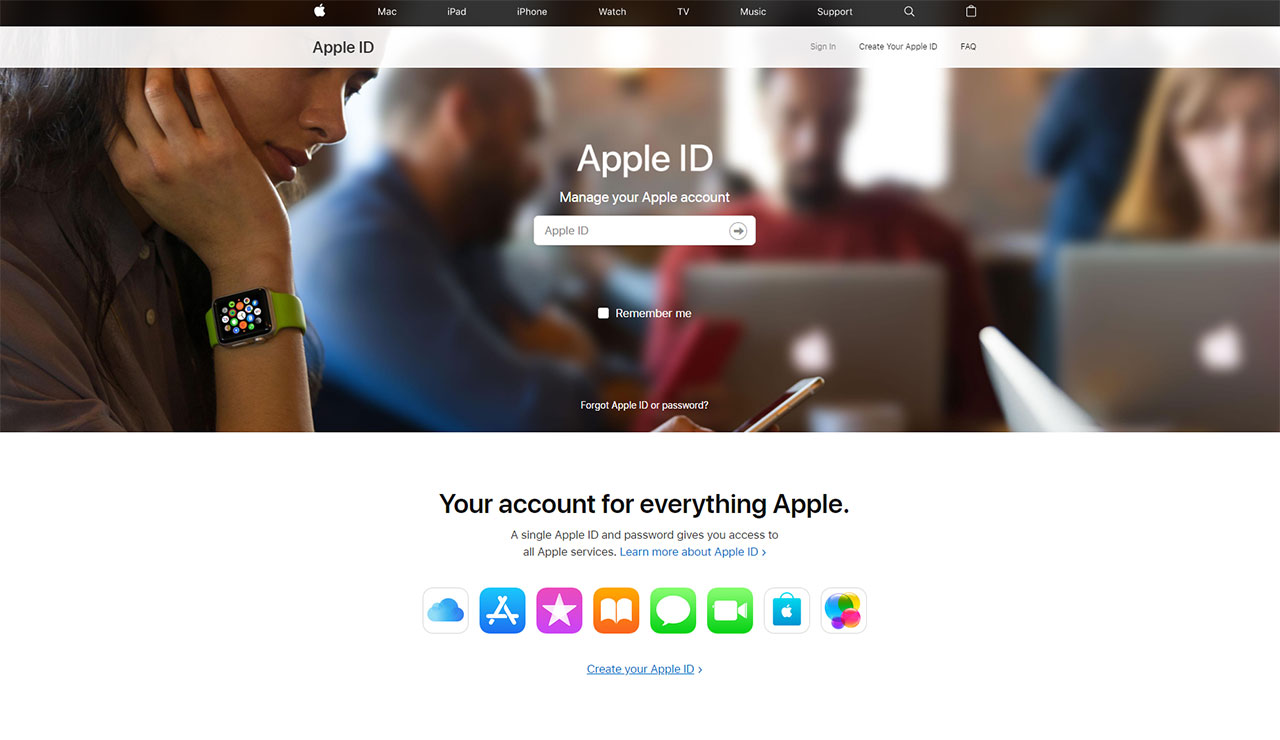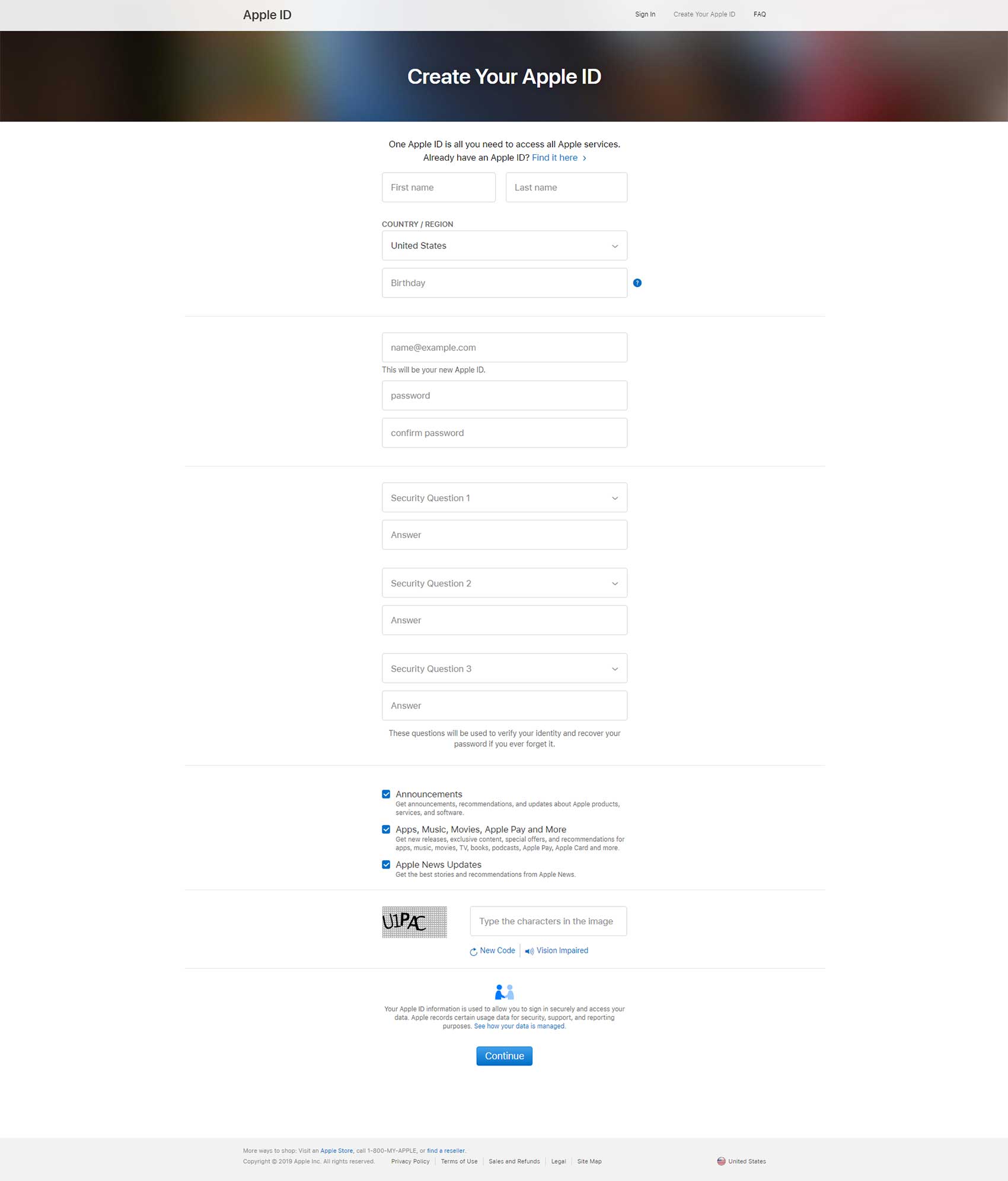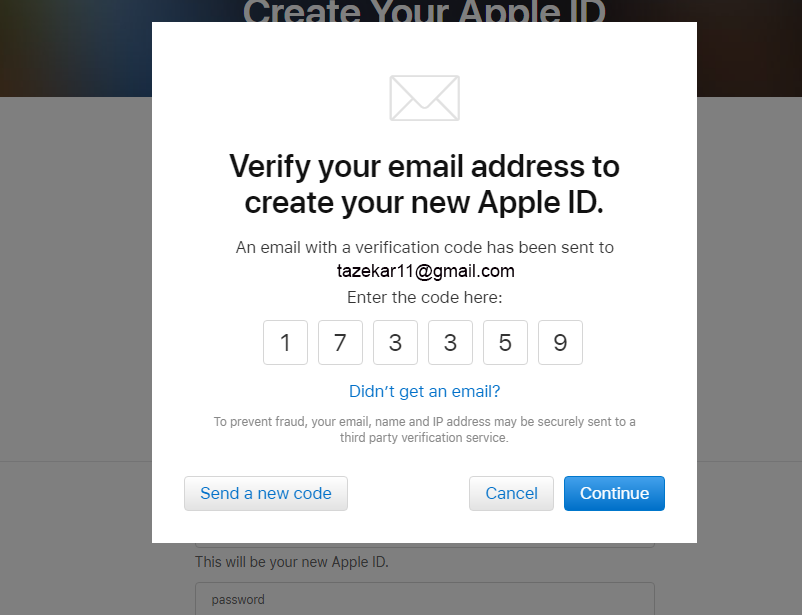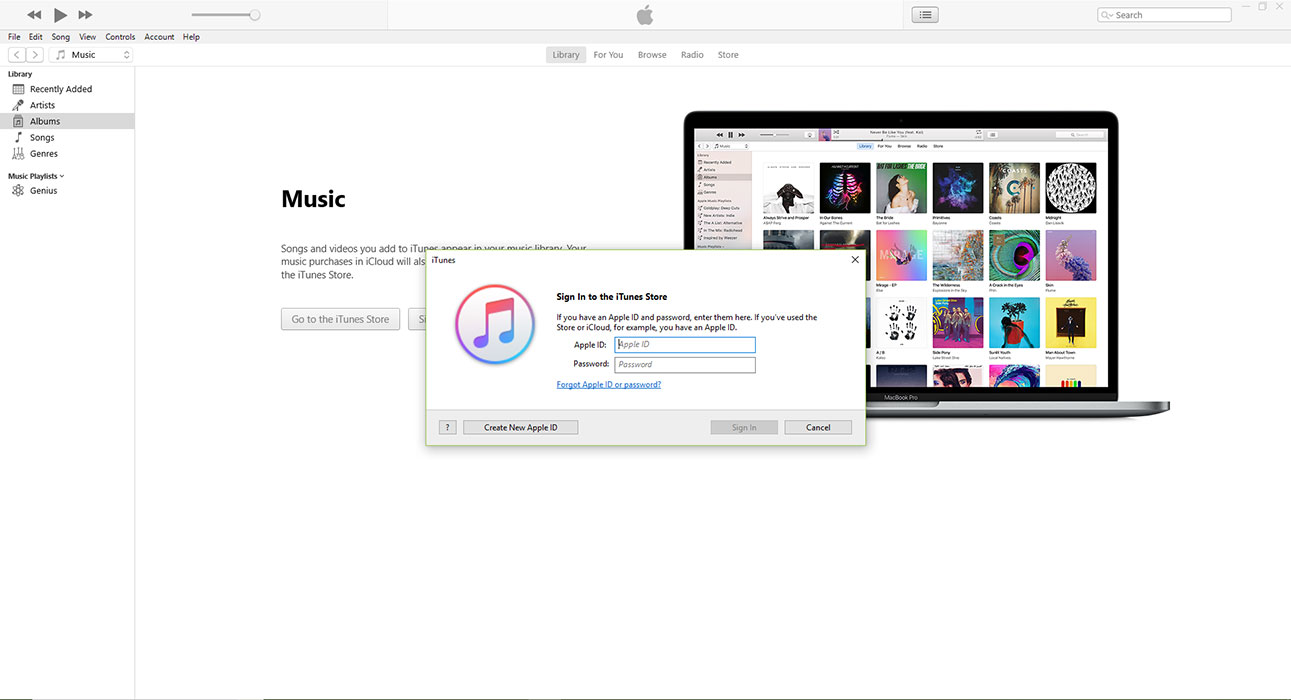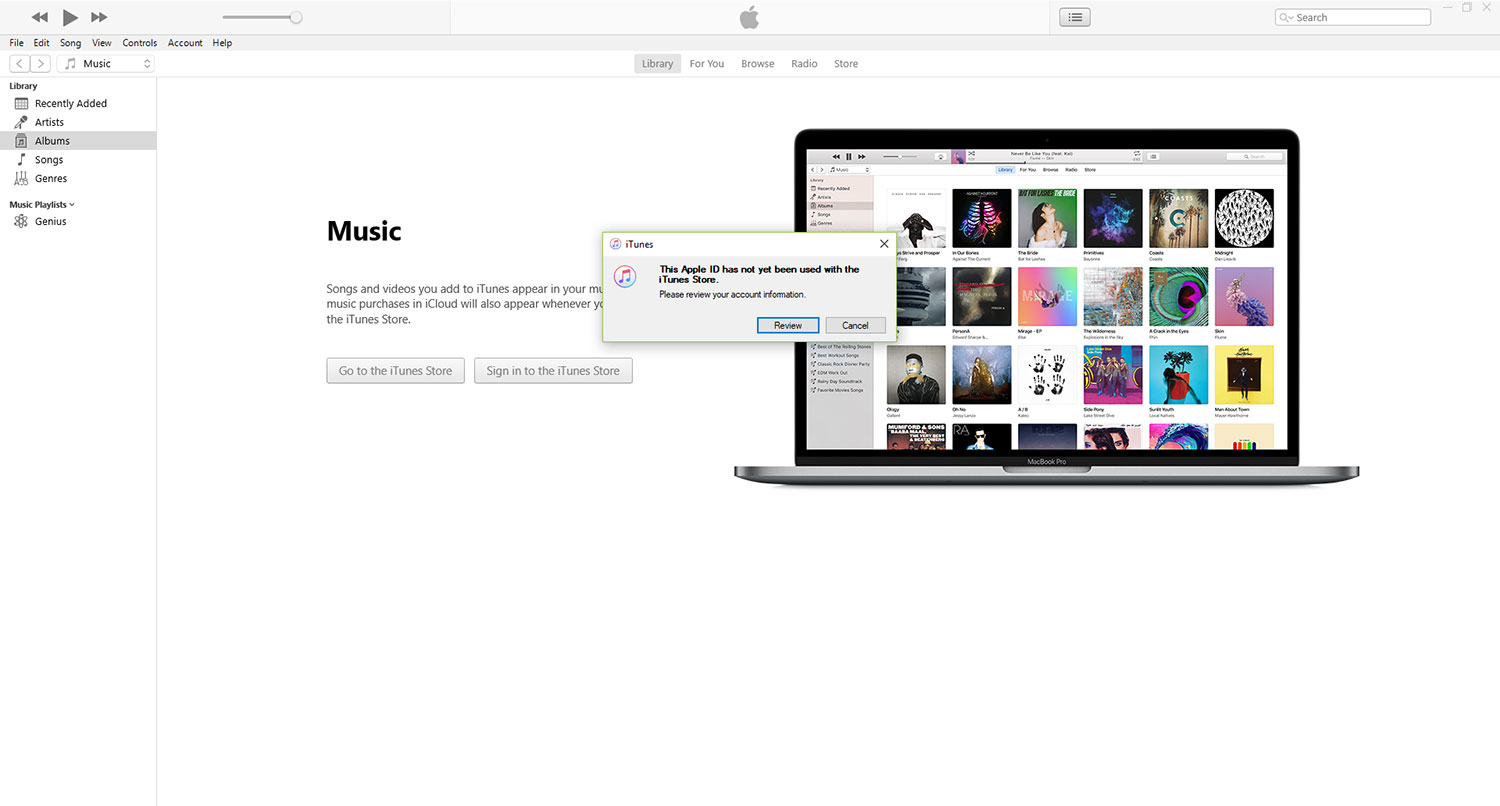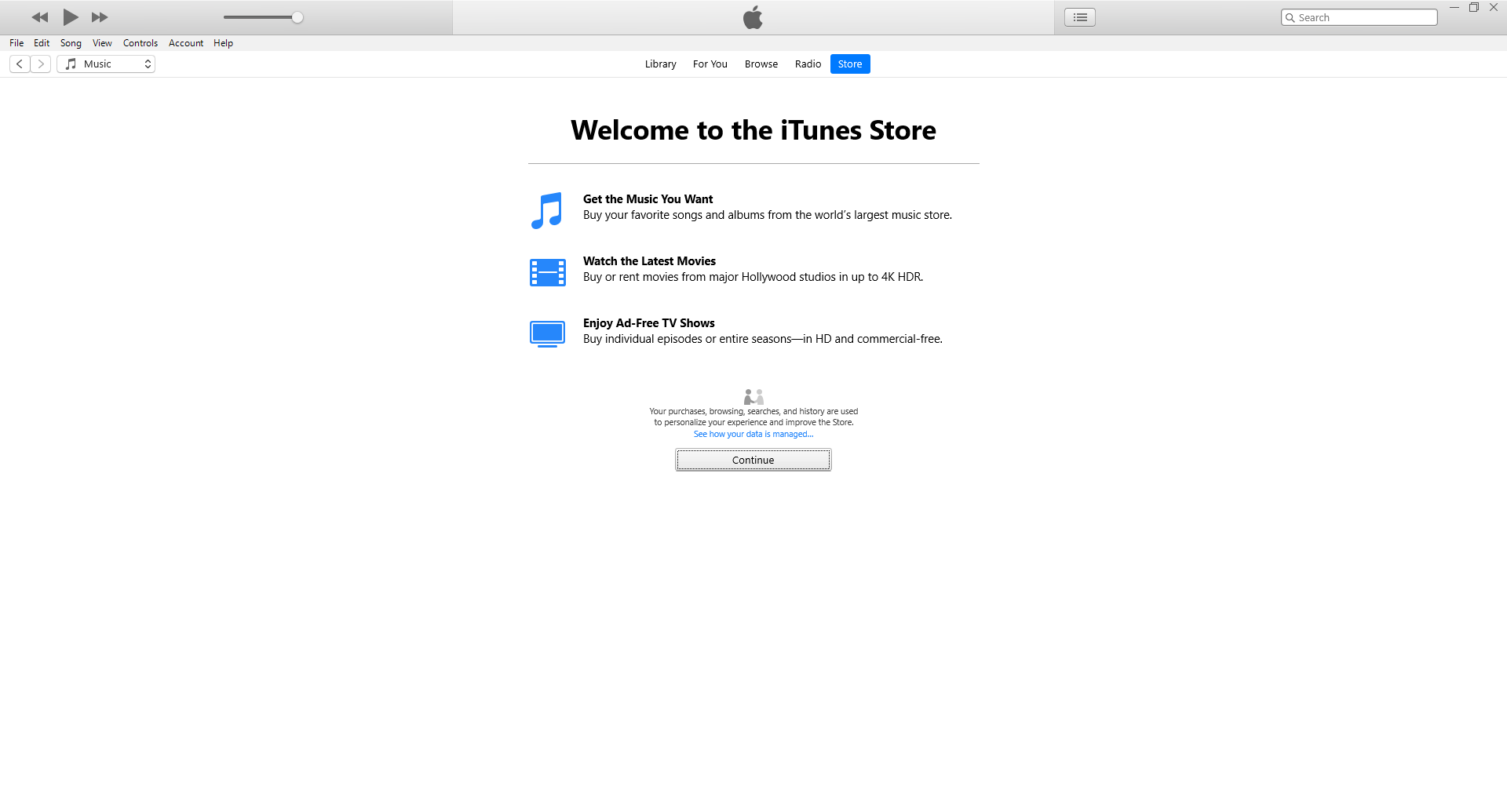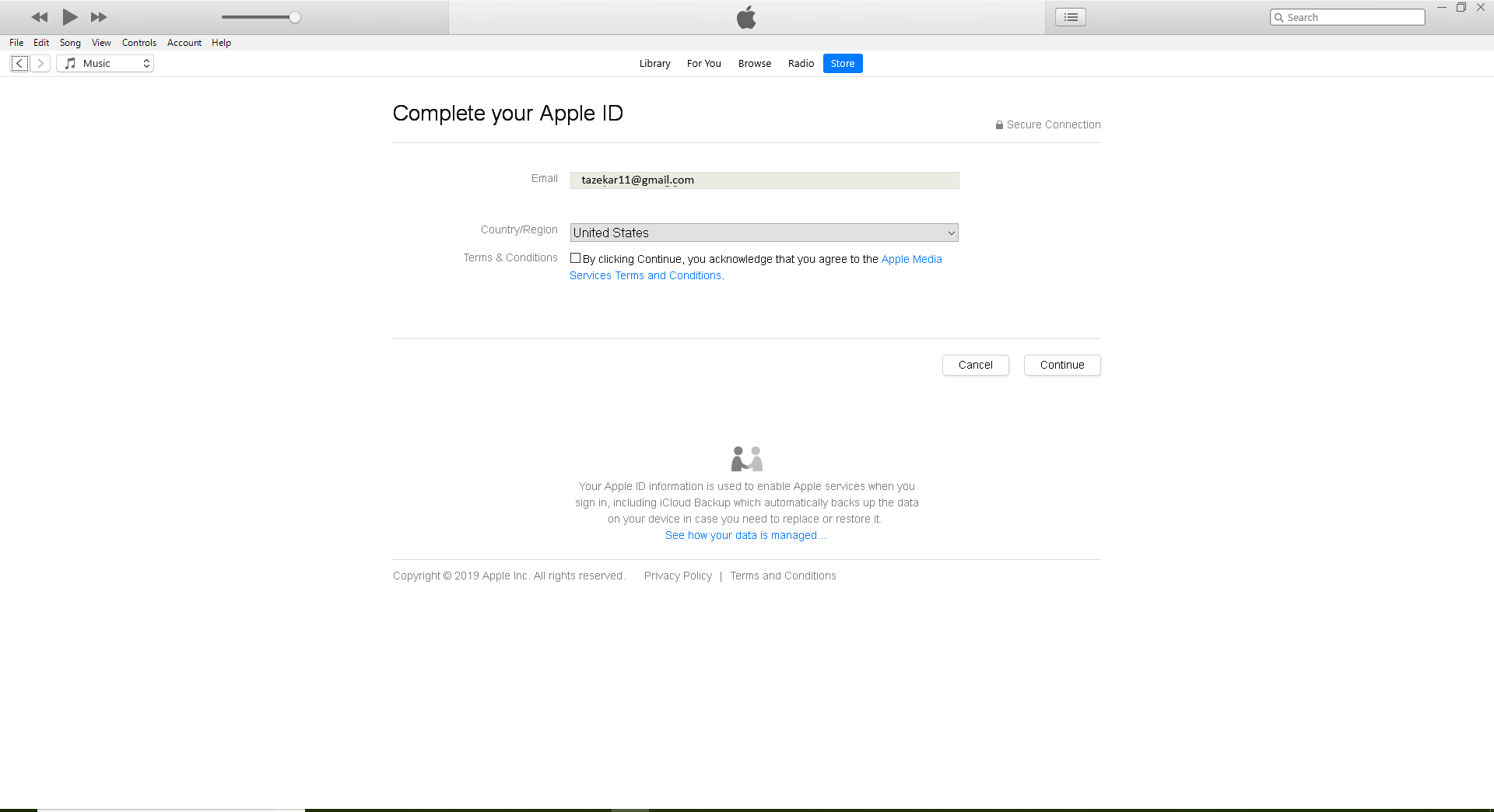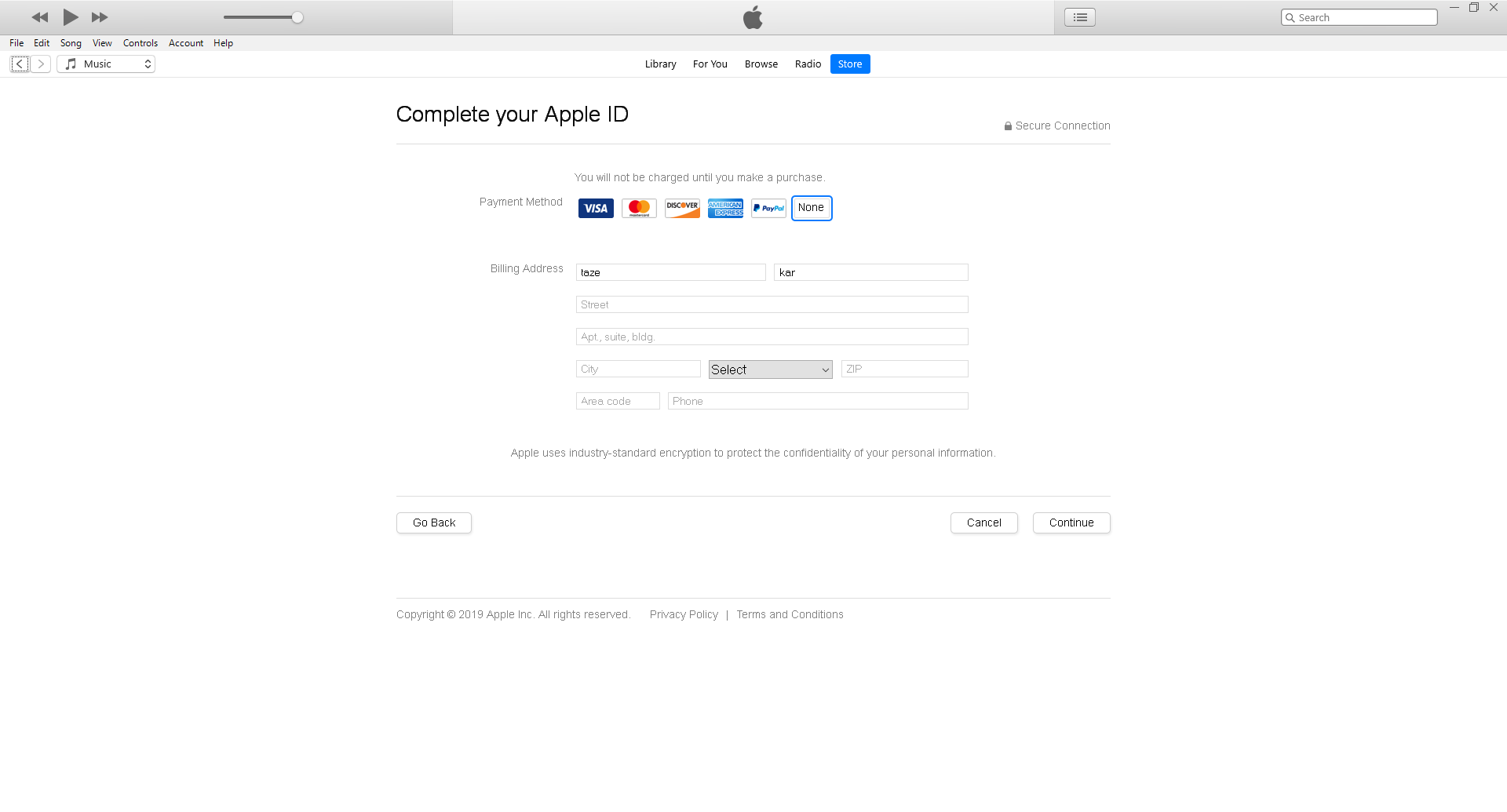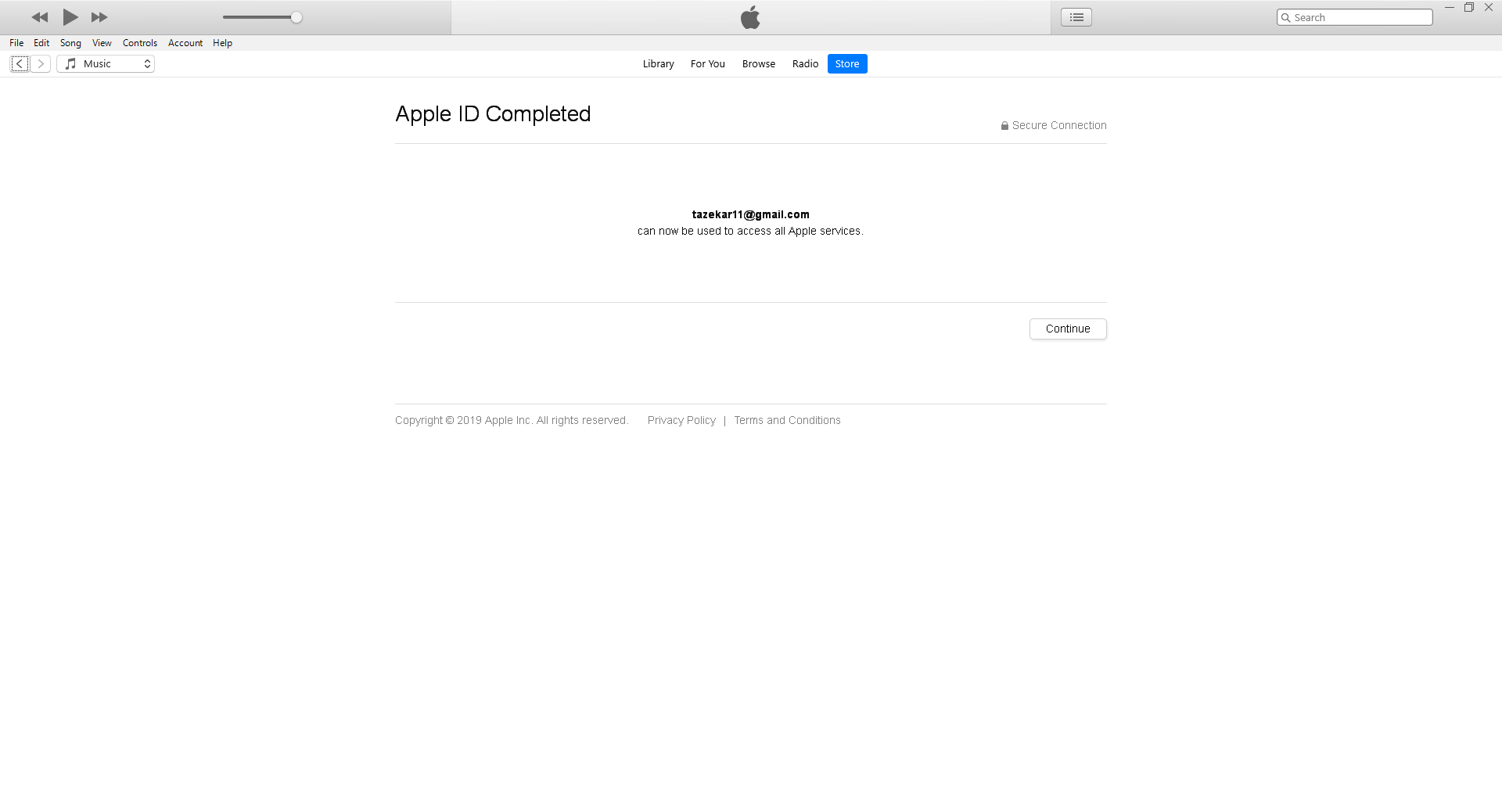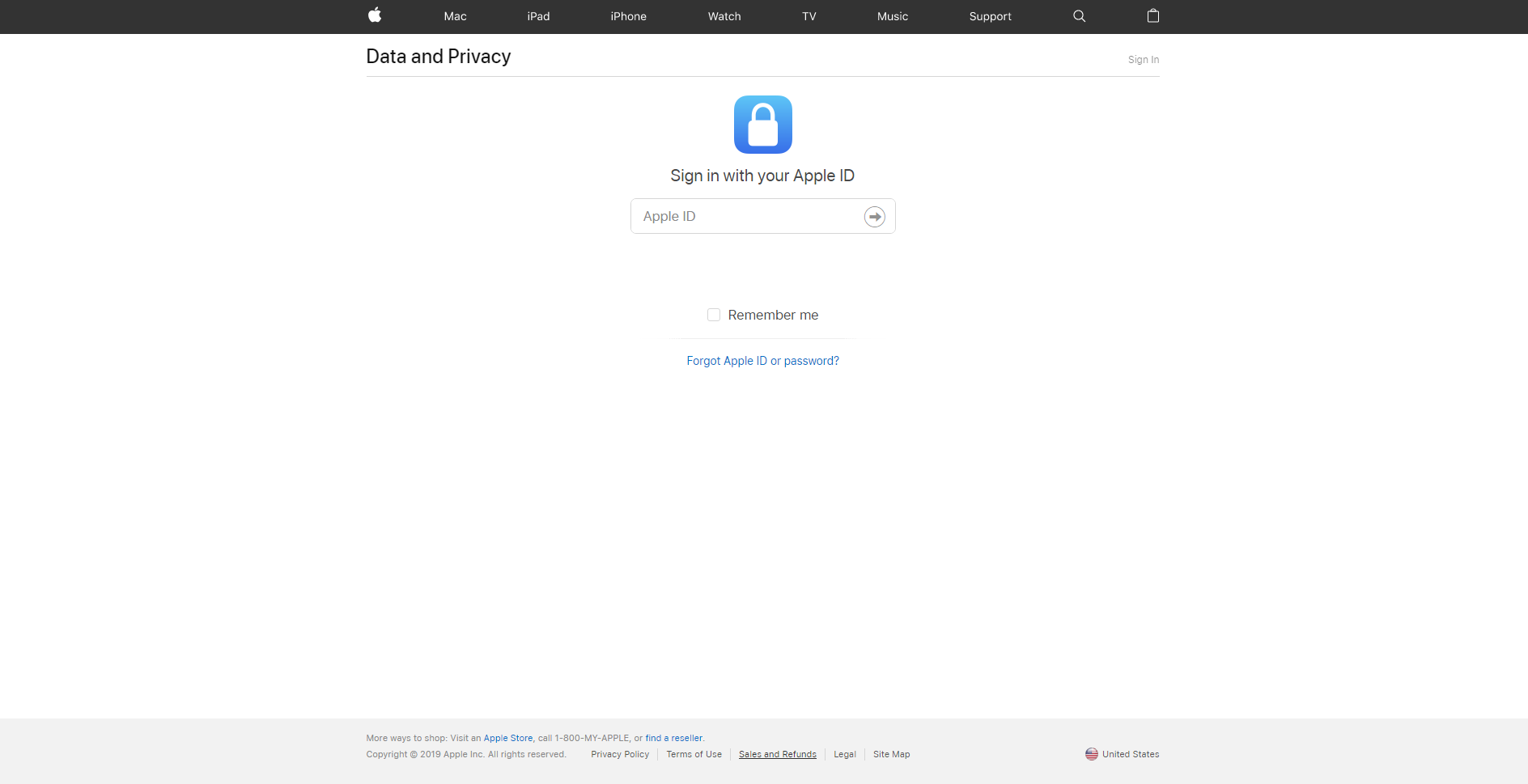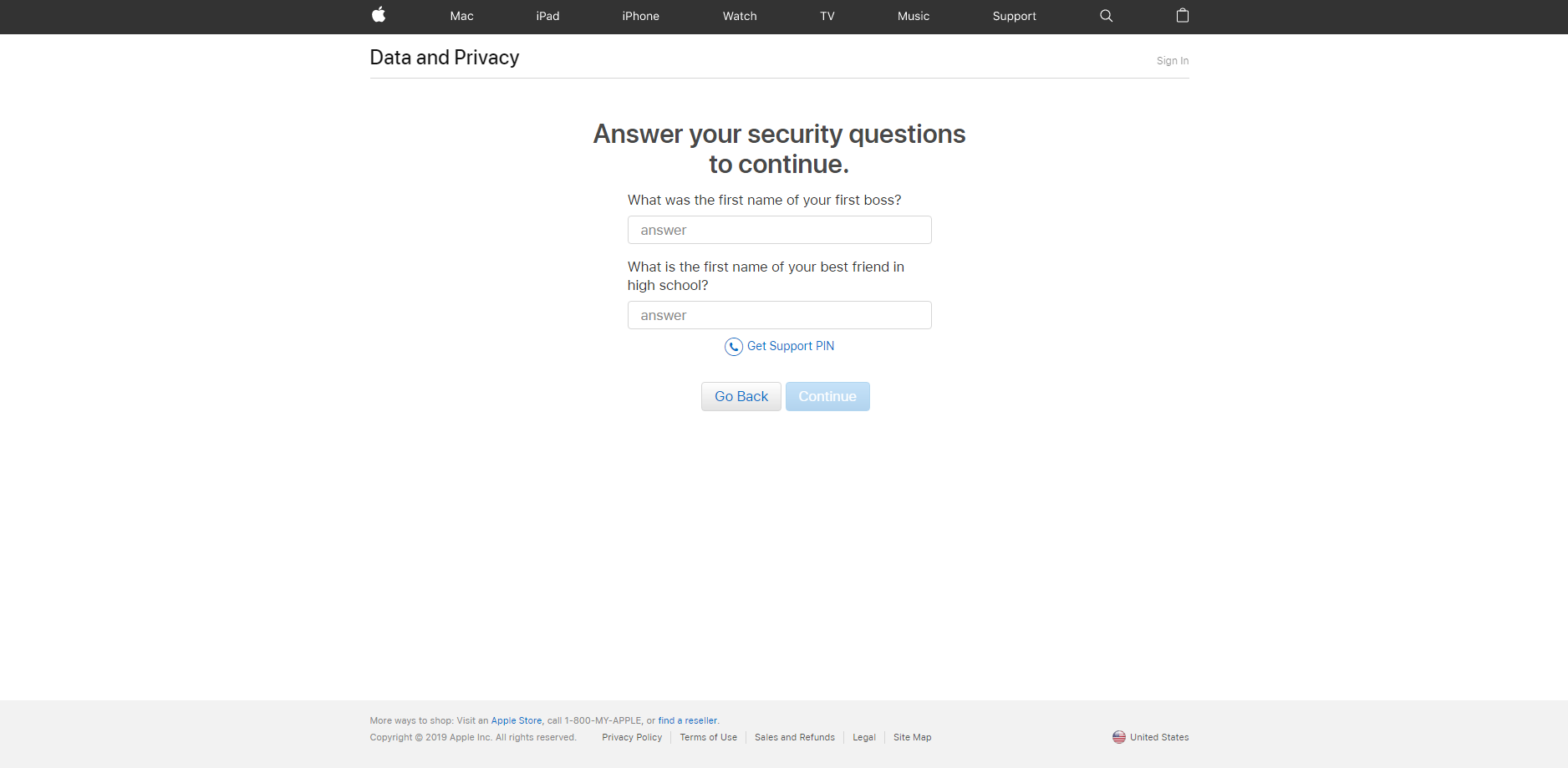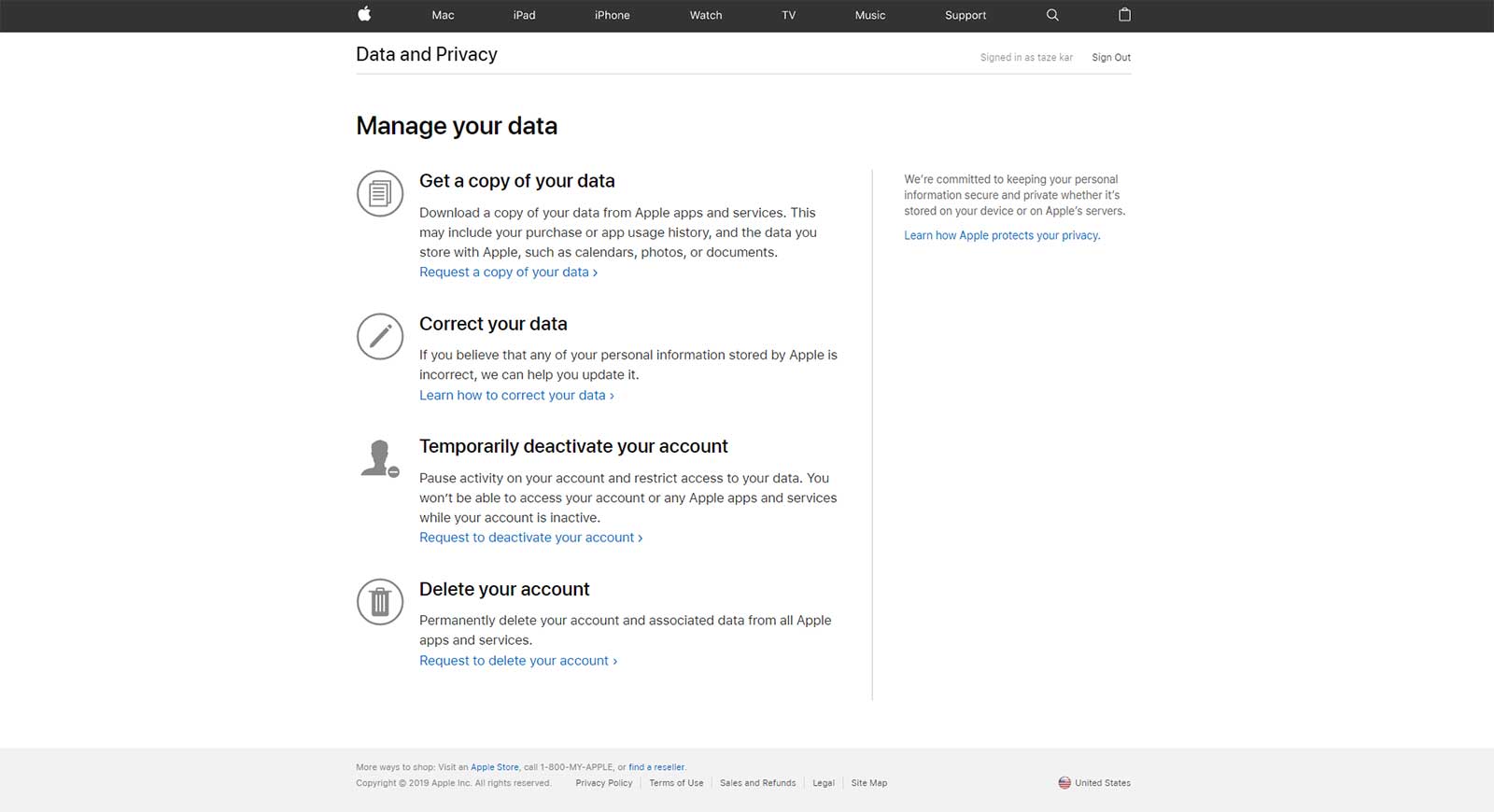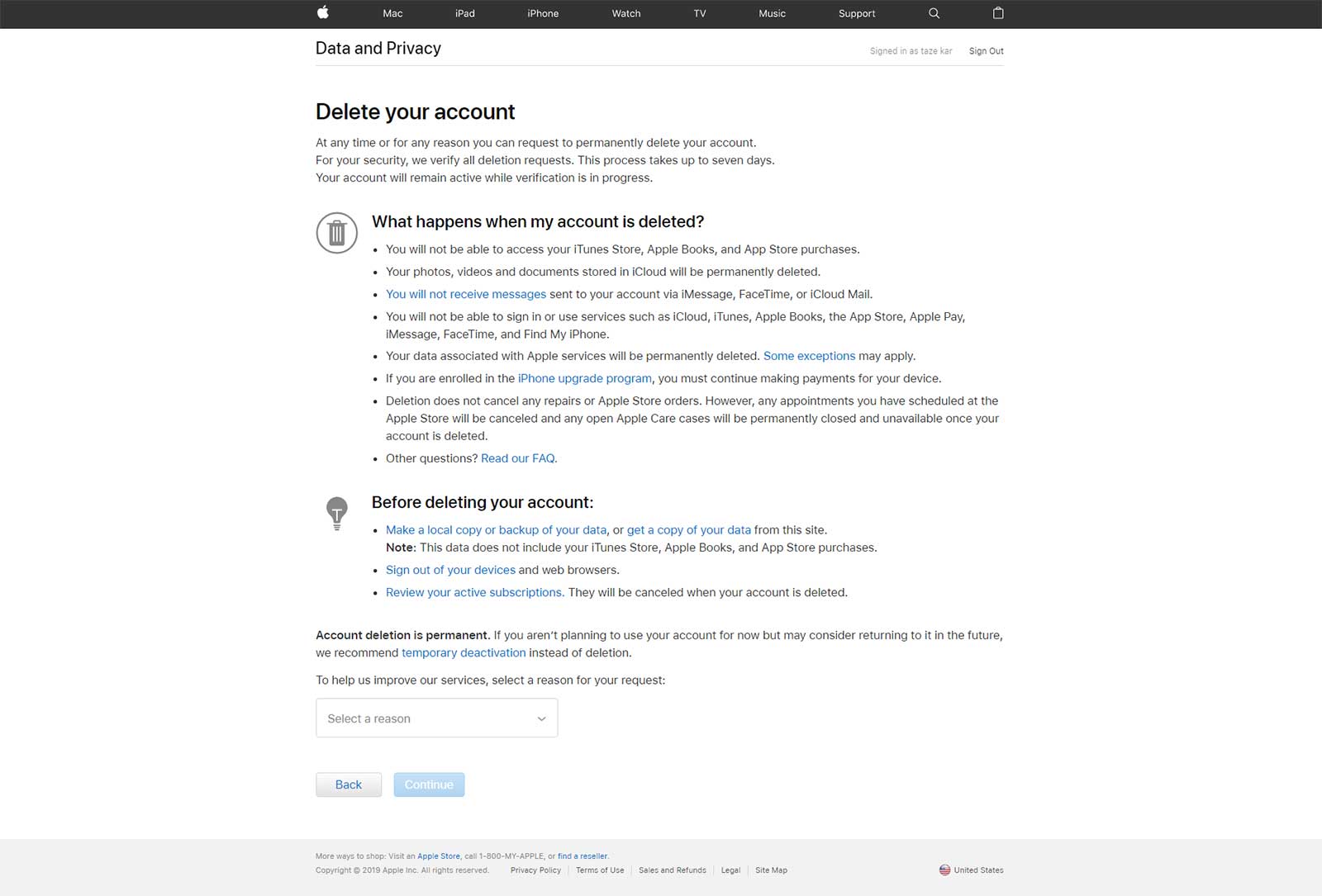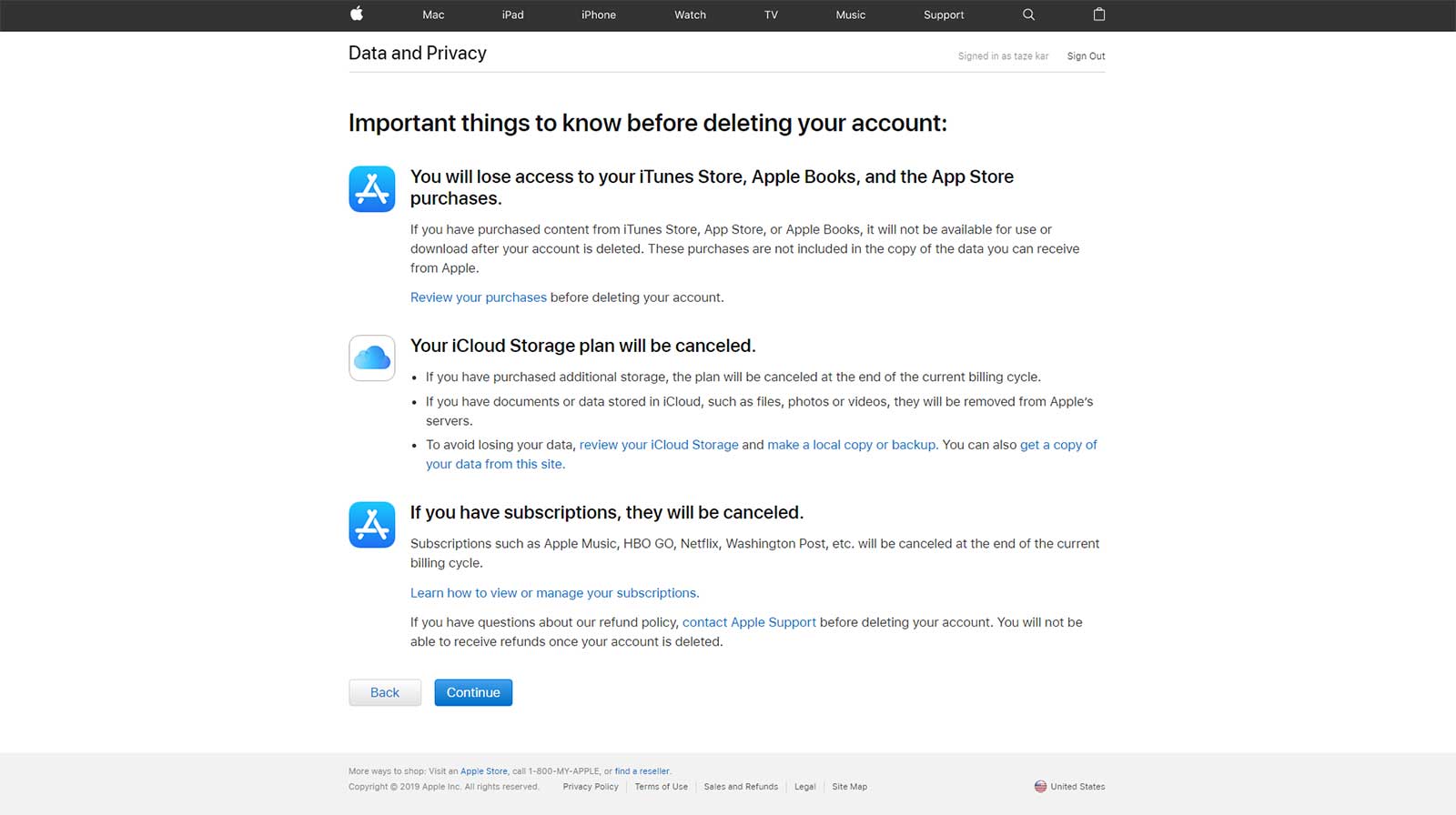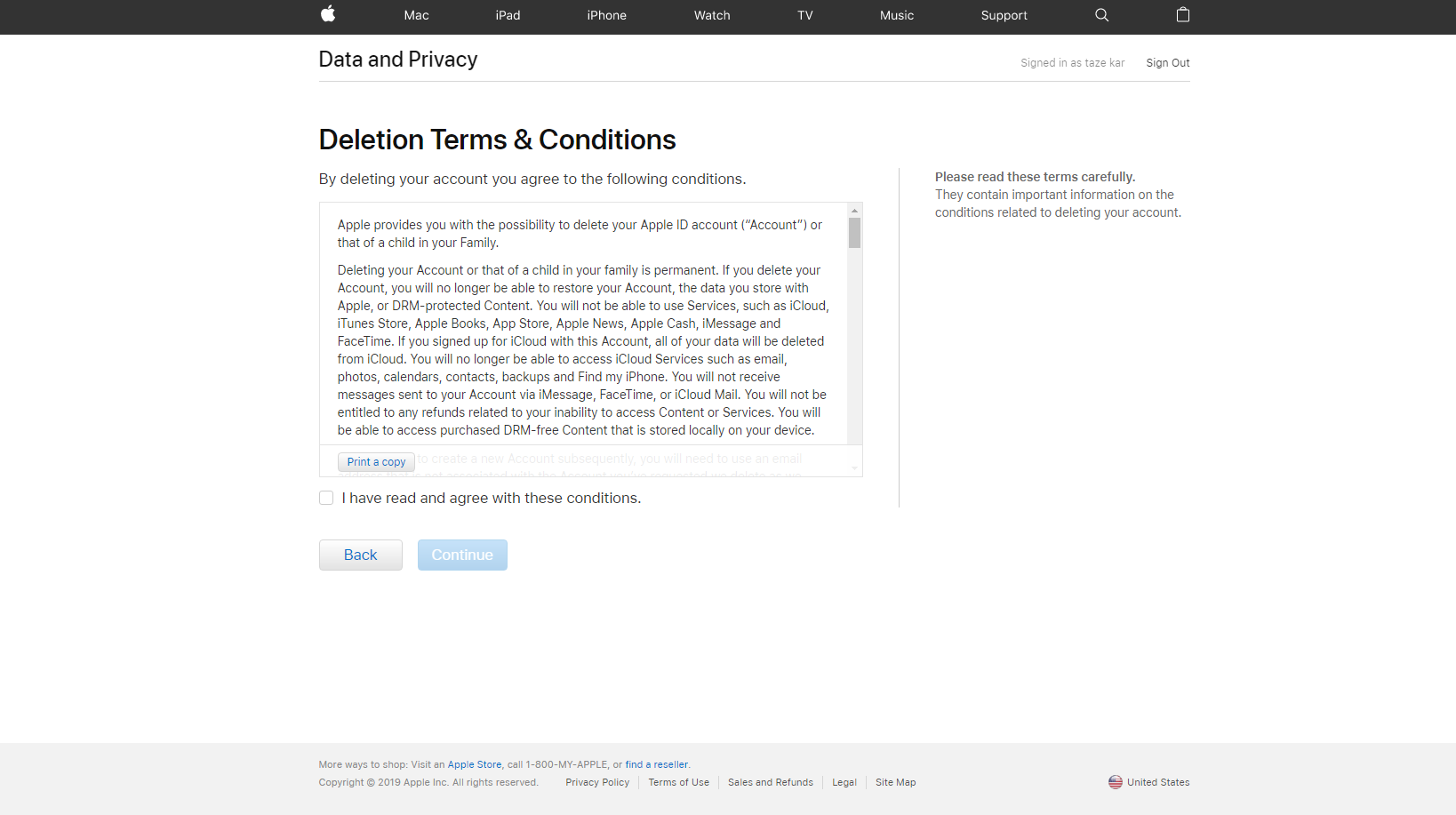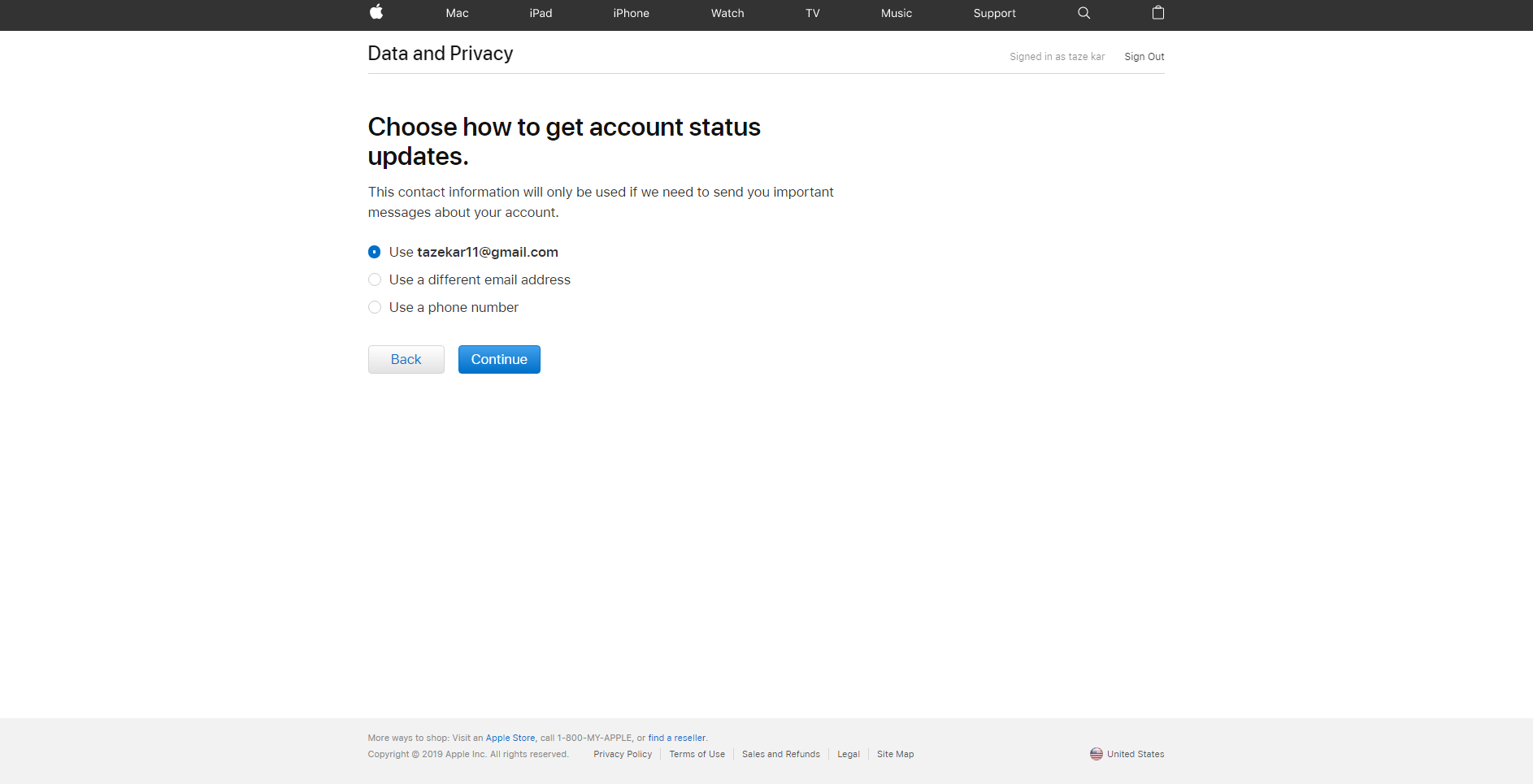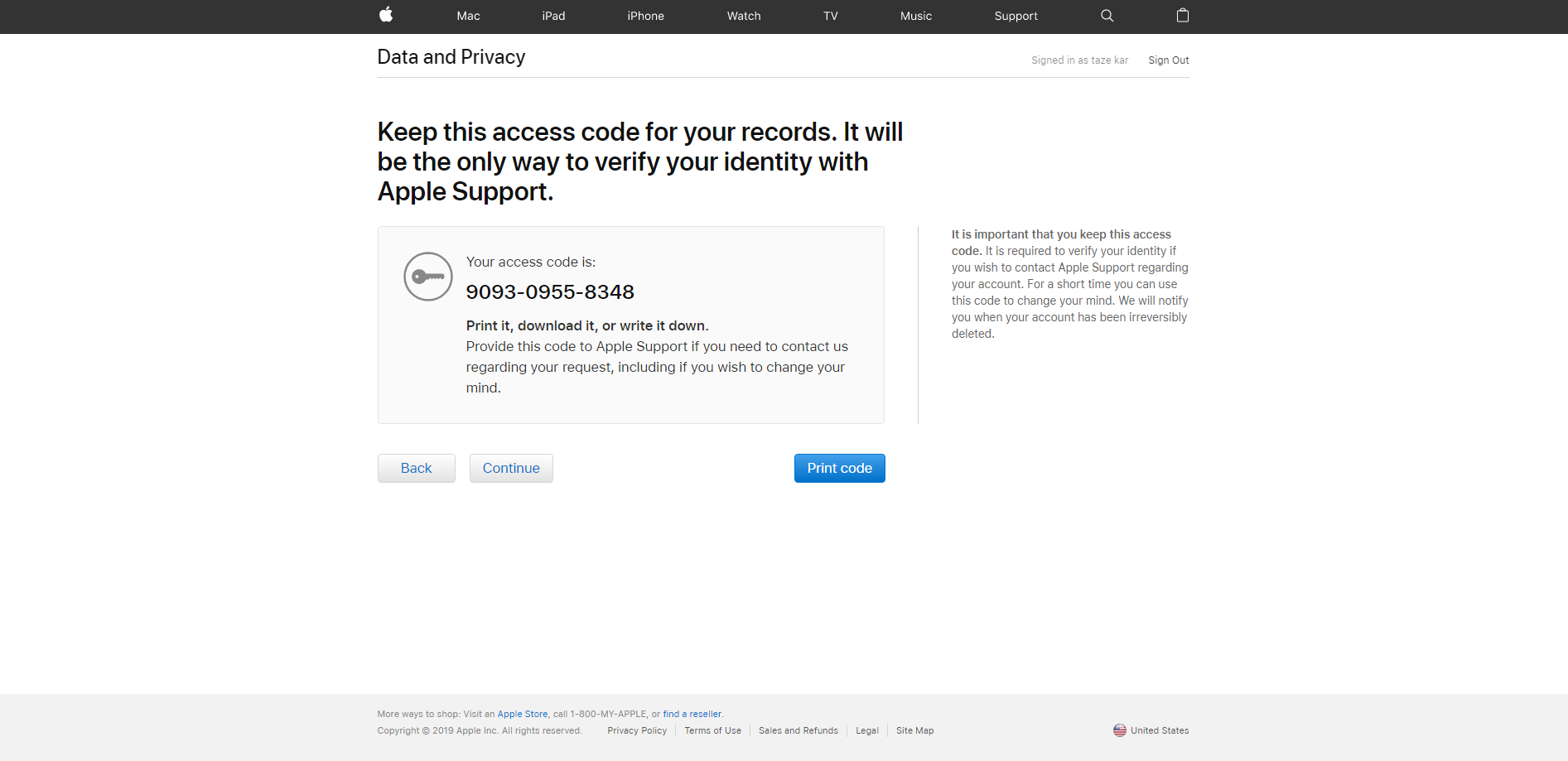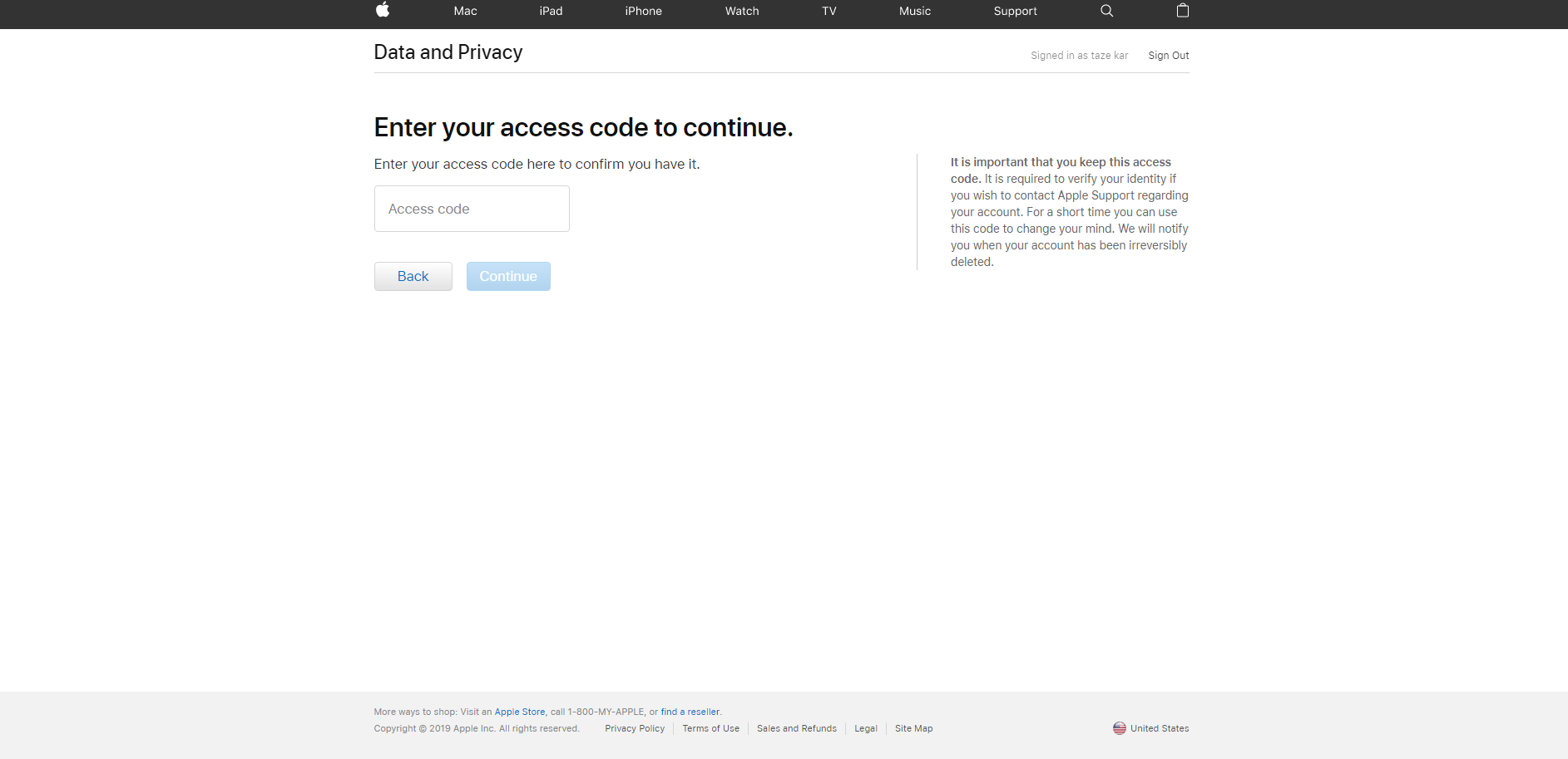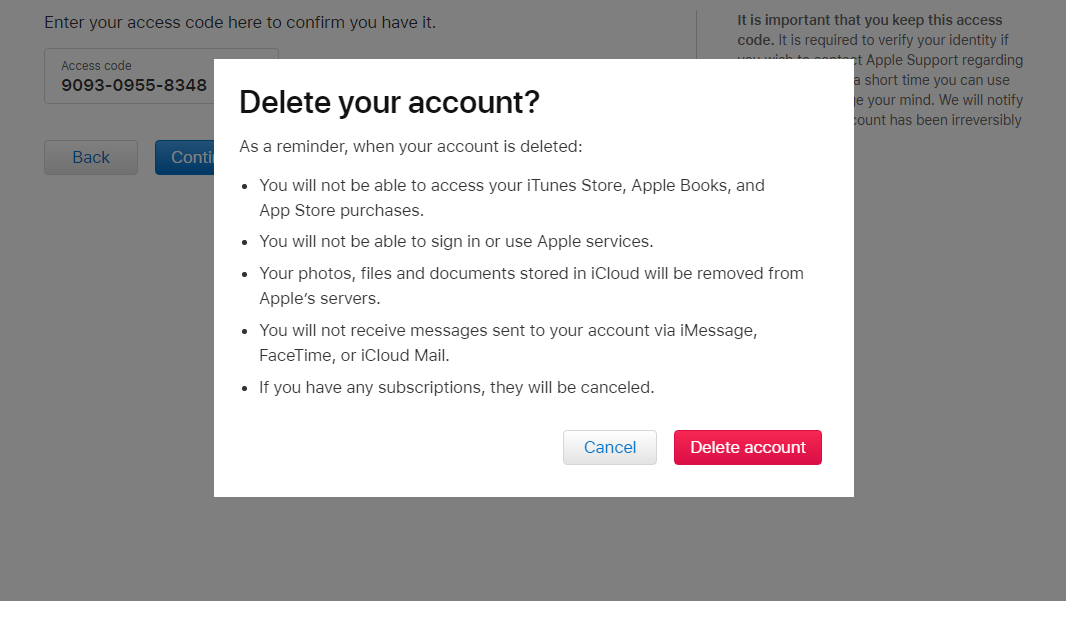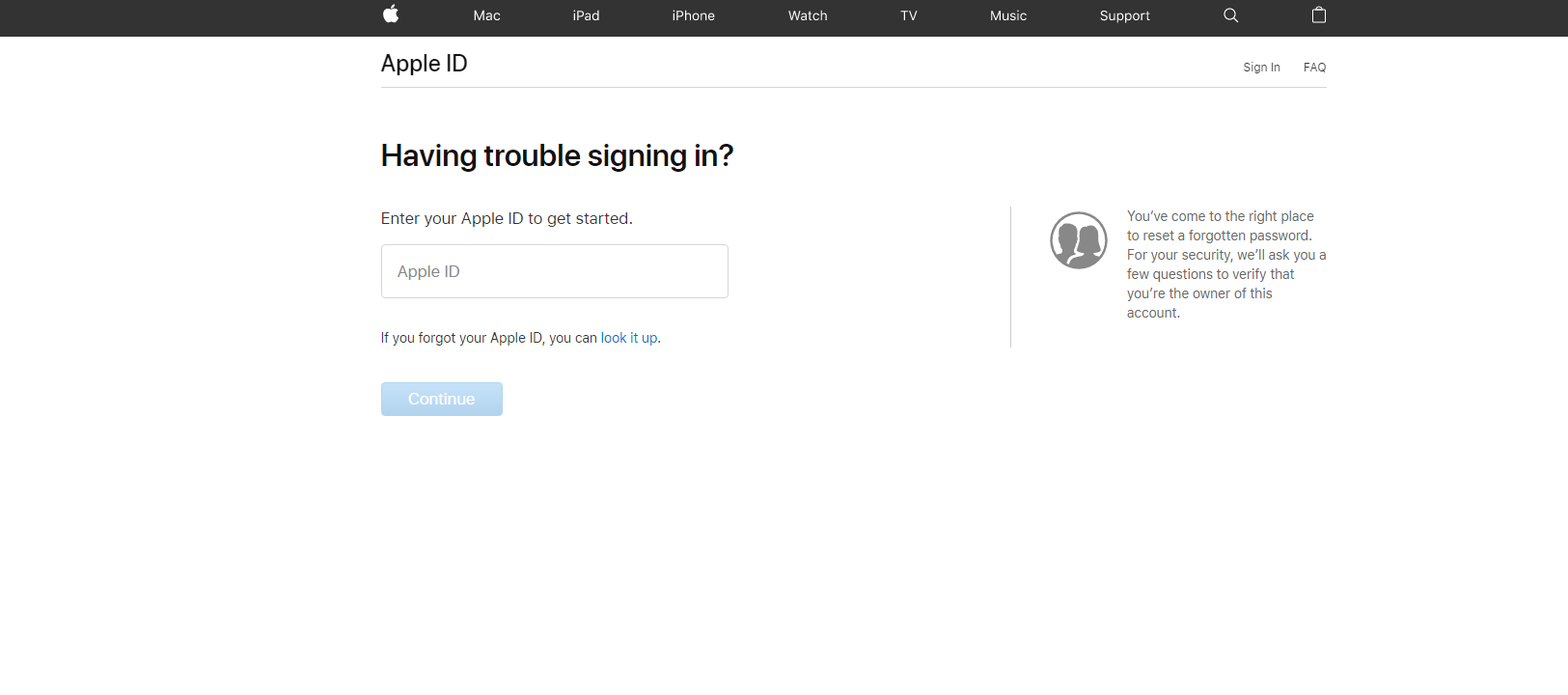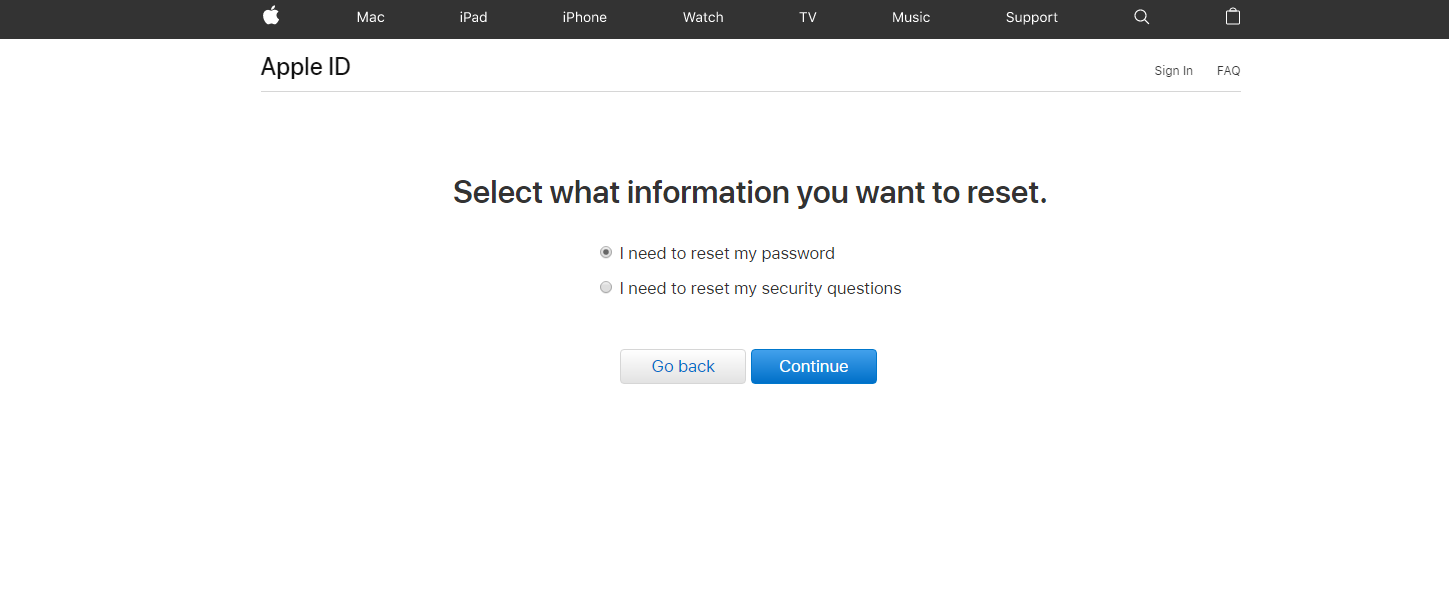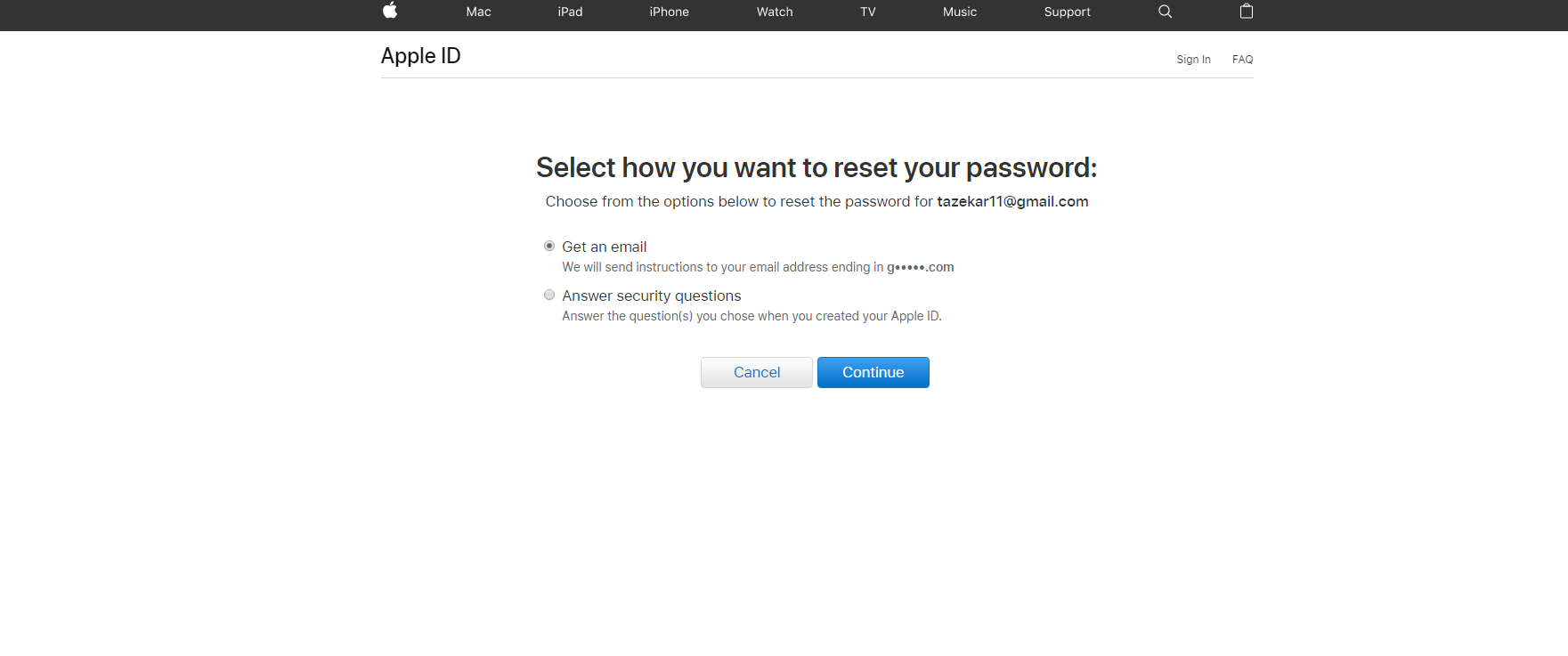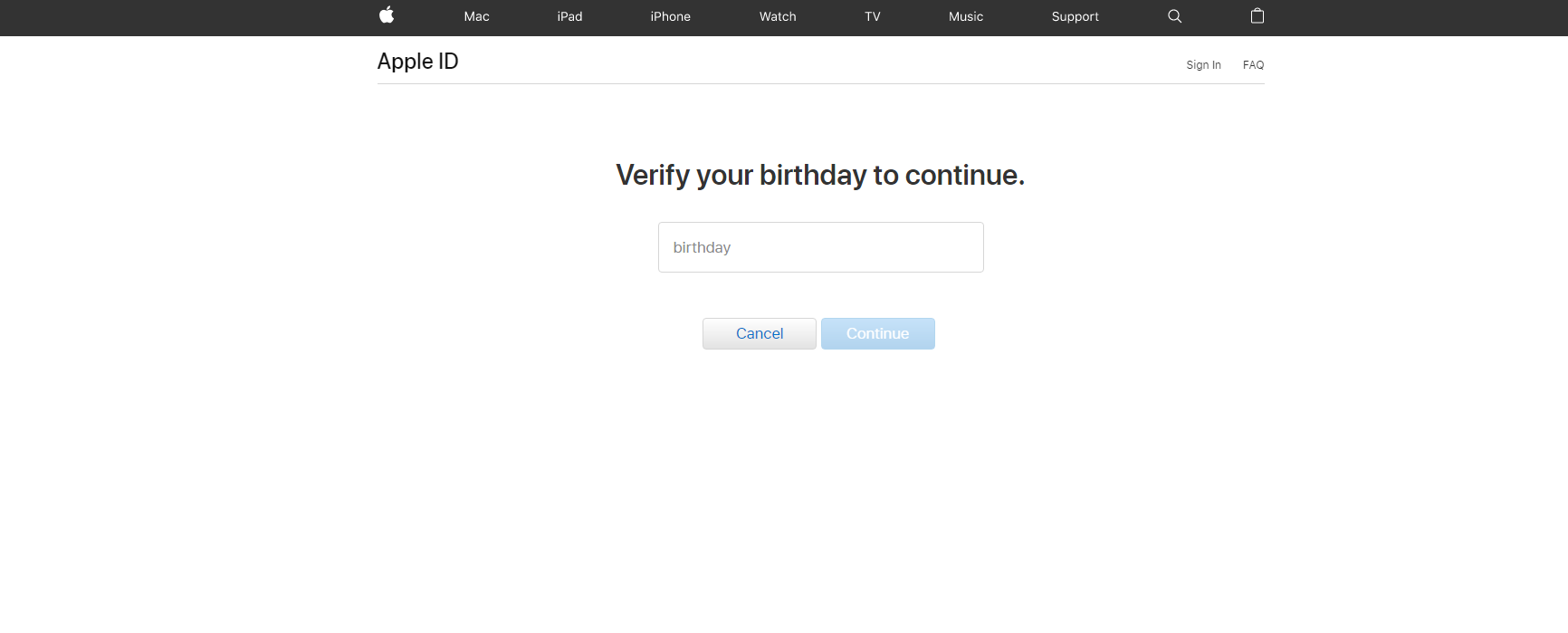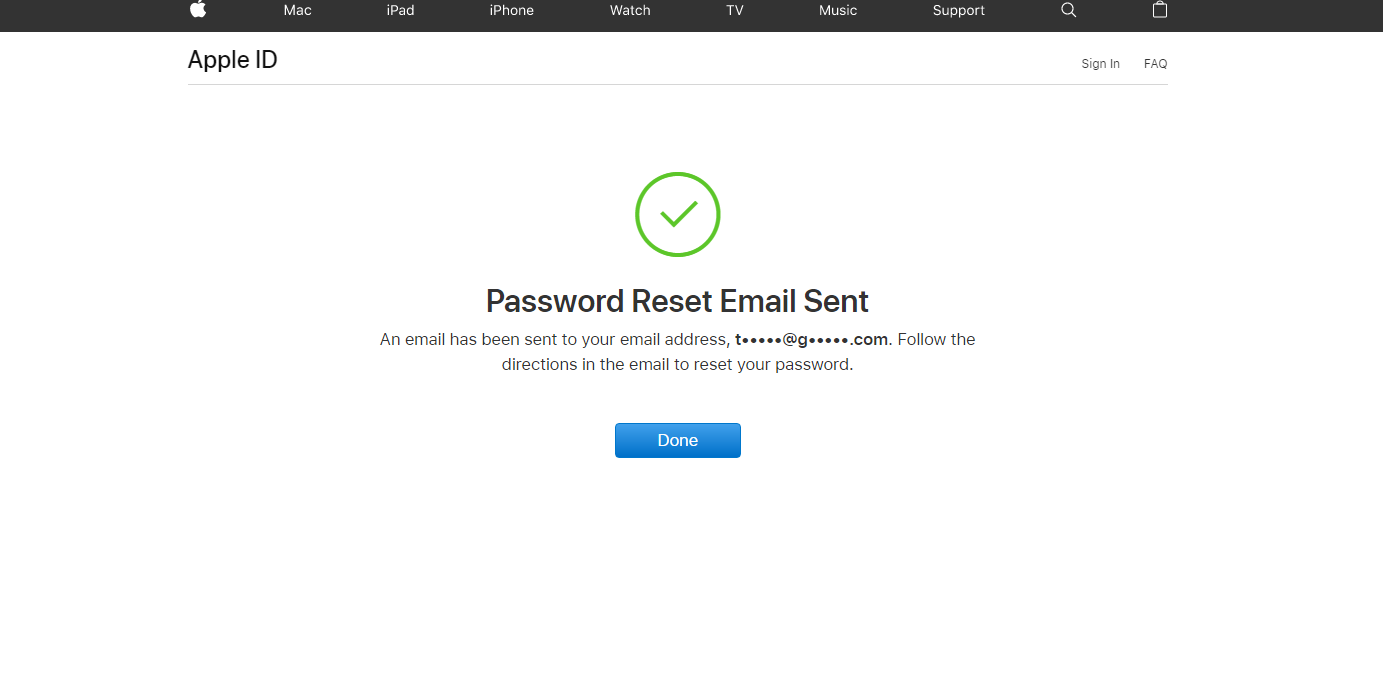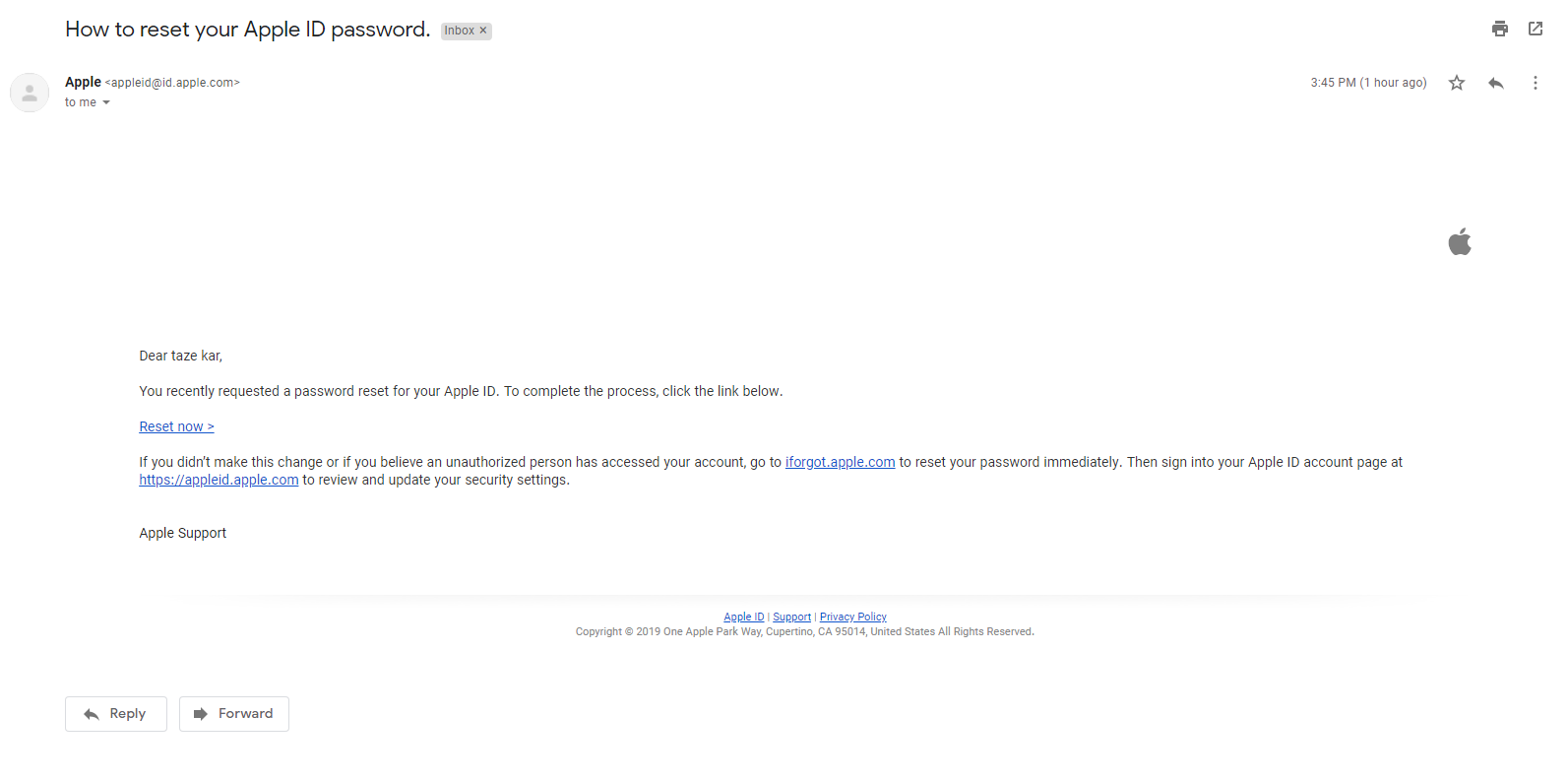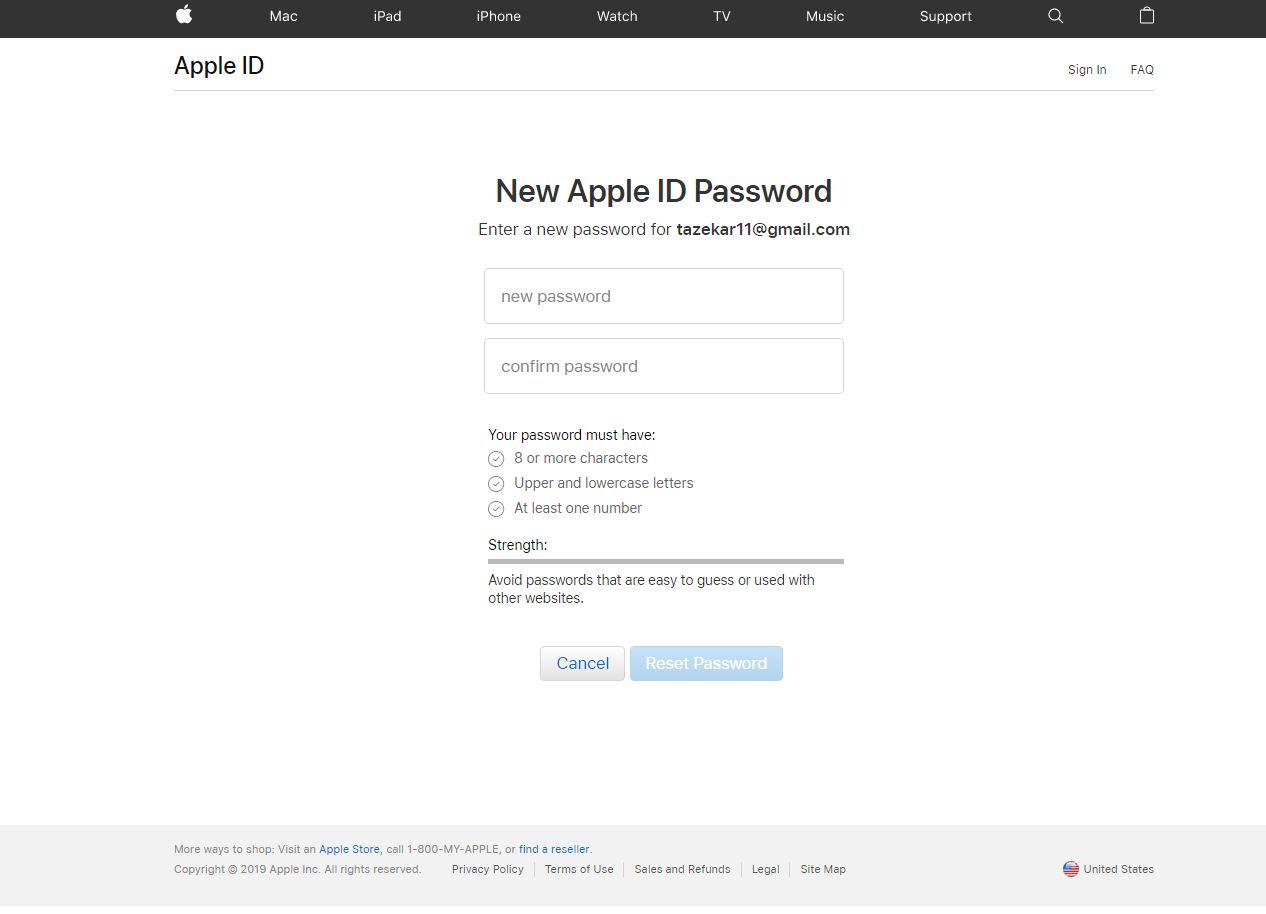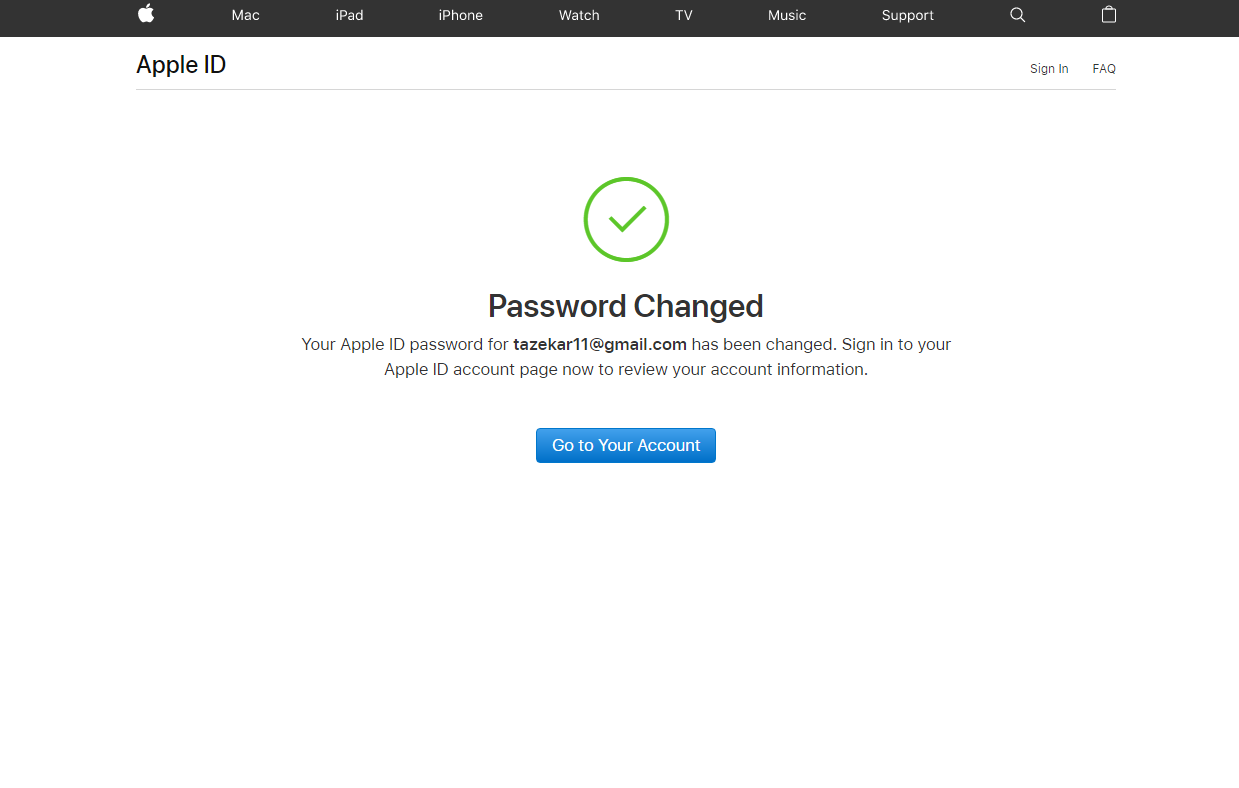آموزش نحوه ساخت اپل آیدی:
اپل آیدی به منزله کلید یا راه ورود و استفاده از اپلیکیشنهای پیشرفته و به روز اپ استور است، از همین رو داشتن اپل آیدی برای کاربران گوشیهای آیفون و آیپد یک امر ضروری و واجب است. ساخت آیدی در اپل نسبتا دشوار بوده و از امنیت بالایی برخوردار است و در ضمن چون شرکت اپل کاربران ایرانی را تحریم کرده است پس برای ساخت اپل آیدی مشکلاتی برای کاربران ایرانی ایجاد کرده که در این مقاله قصد داریم مراحل ساخت اپل آیدی را برای شما مرحله به مرحله توضیح دهیم:
نکته: شما برای ساخت اپل آیدی باید برنامه آیتونز را بروی سیستم عامل ویندوز یا مک خود نصب کنید. اپلیکیشن آیتونز را میتوانید از آدرس https://www.apple.com/lae/itunes/download دانلود و نصب کنید.
برای تغییر IP شما نیاز به V P N یا پروکسـی دارید تا اپل متوجه نشود شما از ایران قصد ساخت اکانت دارید. شما باید IP خود را به غیر از ایران (پیشنهاد میشود امریکا) تغییر دهید. برای تغییر IP هم از می توانید از طریق نرم افزارهای مختلف اقدام نمایید.
ساخت اپل آیدی از دو روش امکان پذیر است که در اینجا به نوبت این دو راه را برای شما توضیح خواهیم داد:
روش اول: ساخت اپل آیدی از طریق اپلیکیشن آیتونز:
وارد اپلیکشن آیتونز شوید و از منو بالای صفحه گزینه Account را انتخاب کنید و بعد گزینه sign in کلیک کنید.
در کارد باز شده بروی دکمه Create New Apple ID کلیک کنید.
صفحه زیر برای شما نمایش داده میشود که در کادر اول باید ایمیل معتبر که به آن دسترسی دارید را در آن وارد کنید (توجه داشته باشید ایمیل شما به منزل شناسه اپل آیدی شما است پس از وارد کردن ایمیل نادرست، غیر فعال و یا غیرقابل دسترس خودداری کنید) در کارد دوم رمز عبور ۸ رقمی خود را وارد کنید و آن را به خاطر بسپارید (رمز شما باید شامل حروف لاتین بزرگ و کوچک و عدد باشد). در بخش انتخاب کشور ایلات متحده را انتخاب کنید و در آخر تیکه گزینه Terms & Conditions را بزنید و دکمه Continue را بزنید.
در مرحله بعد نام ، نام خانوادگی ، تاریخ تولد خود را به درستی وارد کنید و در ادامه سه سوال امنیتی به انتخاب خودتان کرده و جواب آنها را بخاطر بسپارید زیرا در هنگام ورود به اپل آیدی و فرآموشی رمز به طور اتفاقی دو سوال از شما پرسید خواهد شد. و در آخر گزینه Continue را بزنید.
در این صفحه باید آدرس و اطلاعات پرداخت خود را وارد کنید. برای بخش پرداخت گزینه None را انتخاب کنید و برای قسمت آدرس باید یک آدرس جعلی در ایالات متحده وارد کنید برای اینکار میتوانید از سایت fakeaddressgenerator کمک بگیرید.
اطلاعات آدرس از قبیل Street ، City ، State Full، Zip Code، Phone Number را دربخش خود وارد کنید و دکمه Continue را بزنید.
دراین مرحله یک کد ۵ رقمی برای آدرس ایمیل شما ارسال میشود. کد را در کارد وارد کنید و دکمه Verify را بزنید.
مراحل ساخت اکانت شما به پایین رسیده و میتوانید با آدرس ایمیل و رمز عبور از اپل آیدی خود استفاده کنید.
روش دوم :ساخت اپل آیدی از طریق سایت اپل
ابتدا وارد سایت اپل به آدرس https://appleid.apple.com/#!&page=signin شوید و از منو بالای صفحه سمت راست گزینه Create Your Apple ID را انتخاب کنید.
در این مرحله اطلاعات خواسته شده از قبیل آدرس ایمیل ، نام ، نام خانوادگی، تاریخ تولد را وارد کنید و سه سوال امنیتی خود را انتخاب کنید و به آن پاسخ دهید. کشور خود را ایالات متحده قرار دهید، سه گزینه را تیک بزنید رمز امنیتی را وارد کنید و گزینه Continue را بزنید.
یک کد امنیتی برای آدرس ایمیل شما ارسال شده است آن را در کادر وارد کنید و گزینه Verify را بزنید.
اطلاعات اپل آیدی شما کامل شده برای ادامه ساخت اکانت شما باید وارد اپلیکیشن آیتونز شوید از منو بالای صفحه در بخش Account گزینه sign in را انتخاب کنید.
آدرس ایمیل و رمز عبور خود را وارد کنید و گزینه sign in را بزنید.
پنجره باز شده بروی صفحه از شما میخواهد که اطلاعات اپل آیدی خود را تکمیل کنید. گزینه Review را بزنید تا به بخش تکمیل اطلاعات بروید.
در این بخش مانند توضیحاتی که در مراحل بالا درباره آدرس و اطلاعات پرداخت داده شد اطلاعات پرداخت و آدرس خود را وارد کنید.
اگر اطلاعات را درست وارد کرده باشید پیام تکمیل اپل آیدی را مشاهده خواهید کرد.
حذف اپل آیدی:
برای حذف اپل آیدی خود باید ابتدا از طریق آدرس https://privacy.apple.com/account وارد اکانت خود شوید.
به سوالات امنیتی که قبل تعریف کرده بودید پاسخ دهید.
در این صفحه بروی گزینه Request to delete your account بزنید.
در پایین صفحه بخشی برای اینکه دلیل حذف اکانت خود را انتخاب کنید گذاشته شده است. پس انتخاب دلیل خود بروی گزینه Continue بزنید.
در این صفحه برای شما بازگو شده است که بعد از حذف اپل آیدی تمام اطلاعات و اپلیکیشنها ، ویدئو، تصاویر و موسیقیهای که به وسیله این اپل آیدی دانلود کردهاید پاک خواهد شد. اگر این شرایط را قبول دارید Continue را بزنید.
در این صفحه باید تایید کنید که قوانین و ضوابط حذف اکانت را قبول دارید. برای اینکار تیک گزینه I have read and agree with these conditions را بزنید و گزینه Continue را انتخاب کنید.
در این بخش یک روش برای دریافت آخرین رویدادها انتخاب کنید و گزینه Continue را بزنید.
یک کد امنیتی به صورت زیر برای شما نمایش داده خواهد شد. آن را یادداشت کرده یا از آن پرینت بگیرید و Continue را بزنید.
کد امنیتی را که یادداشت کرده اید را در این بخش وارد کنید و Continue را بزنید.
یک پنجره برای شما باز میگردد دکمه قرمز رنگ Delete Account را بزنید.
بازیابی رمز عبور:
برای بازیابی رمز عبور ابتدا وارد صفحه https://iforgot.apple.com/password/verify/appleid شوید.
آیدی (آدرس ایمیل) خود را وارد کنید.
در این قسمت گزینه I need to reset my password را بزنید.
در مرحله بعد میتوانید انتخاب کنید که رمز عبور شما از طریق پاسخ به پرسشهای امنیتی بازیابی شود یا از طریق ارسال ایمیل به آدرس ایمیلتان، یک روش را انتخاب کنید و گزینه Continue را بزنید.
اگر سوالات امنیتی را انتخاب کردهاید باید به ۳ سوال به صورت تصادفی پاسخ دهید و بعد به صفحه انتخاب رمز عبور جدید منتقل میشوید. (توجه داشته باشید پاسخها باید با پاسخهای شما در زمان ساخت اپل آیدی یکی باشد)
اگر بازیابی رمز از طریق ایمیل را انتخاب کردهاید گزینه Done را بزنید تا ایمیل برایتان ارسال گردد.
به ایمیل خود بروید و ایمیل reset password را باز کنید و گزینه Reset now را بزنید.
در این صفحه رمز عبور جدید برای خود انتخاب کنید و RESET PASSWORD را بزنید.
رمز عبور شما تغییر کرده و میتوانید با رمز عبور جدید وارد اپل آیدی خود شوید.